Содержание
- Звонки между пользователями Viber
- Android
- iOS
- Windows
- Звонки с Viber на любой телефонный номер
- Android
- iOS
- Windows
- Заключение
- Вопросы и ответы
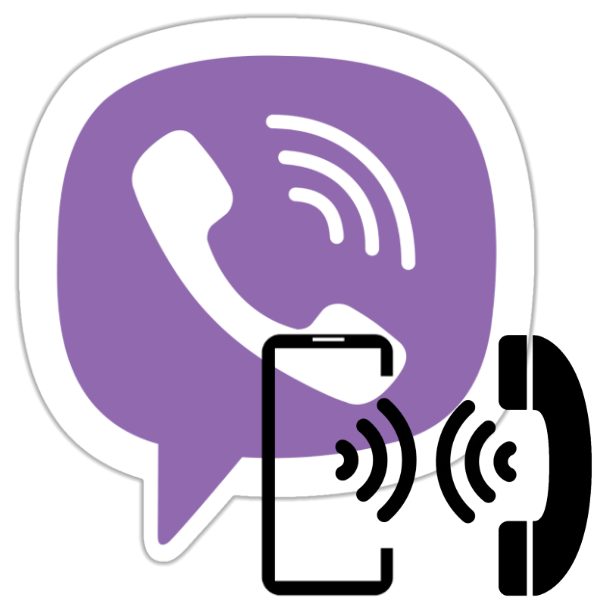
Использование современных мессенджеров не только с целью обмена текстовыми сообщениями и медиаконтентом, но и в качестве инструмента, обеспечивающего голосовую связь, давно стало привычным для многих интернет-пользователей. В предлагаемом вашему вниманию материале мы рассмотрим все аспекты эксплуатации сервисов Viber для осуществления звонков на телефонные номера разных категорий с устройств, функционирующих под управлением Android, iOS и Windows.
Звонки между пользователями Viber
Наиболее часто применяемый в деле организации аудиосвязи через Вайбер подход предполагает, что общение будет происходить между двумя людьми (или в группе лиц), зарегистрированными в сервисе.
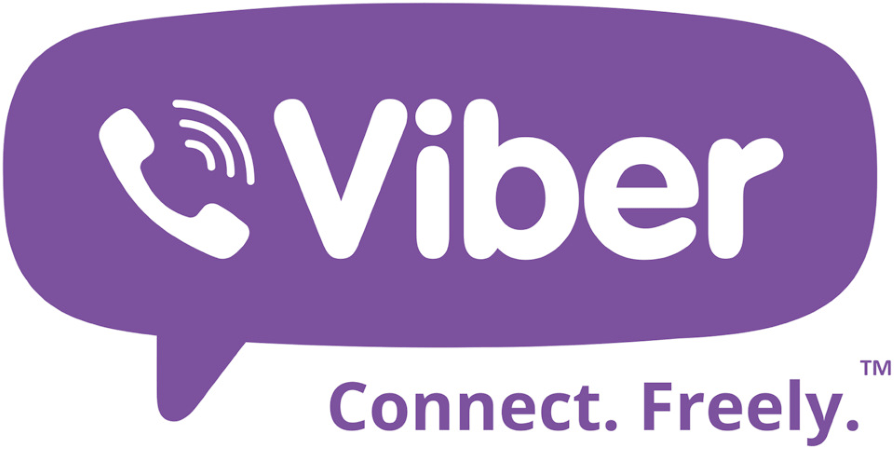
Читайте также: Как зарегистрироваться в Вайбере с устройства на Android, iOS и Windows
Такие звонки абсолютно бесплатны и могут быть инициированы в любой момент в независимости от того, какие версии приложения-клиента мессенджера (для Android, iOS или Windows) используются связывающимися пользователями. Единственное условие для совершения успешного звонка в рамках системы – оба абонента должны быть онлайн.
Android
Пользователи Вайбер для Андроид обычно не испытывают никаких сложностей при совершении звонков другим участникам сервиса. Кнопка, вызывающая соответствующую функцию, присутствует в разных разделах приложения-клиента, то есть практически всегда «под рукой».
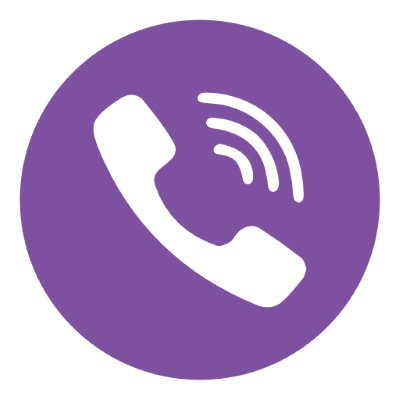
Вариант 1: Звонок абоненту из адресной книги
Для реализации наиболее простых способов совершения звонков через рассматриваемую систему другим её пользователям необходимо, чтобы идентификатор владельца аккаунта Viber, которому нужно позвонить, был внесён в адресную книгу вашего мессенджера.
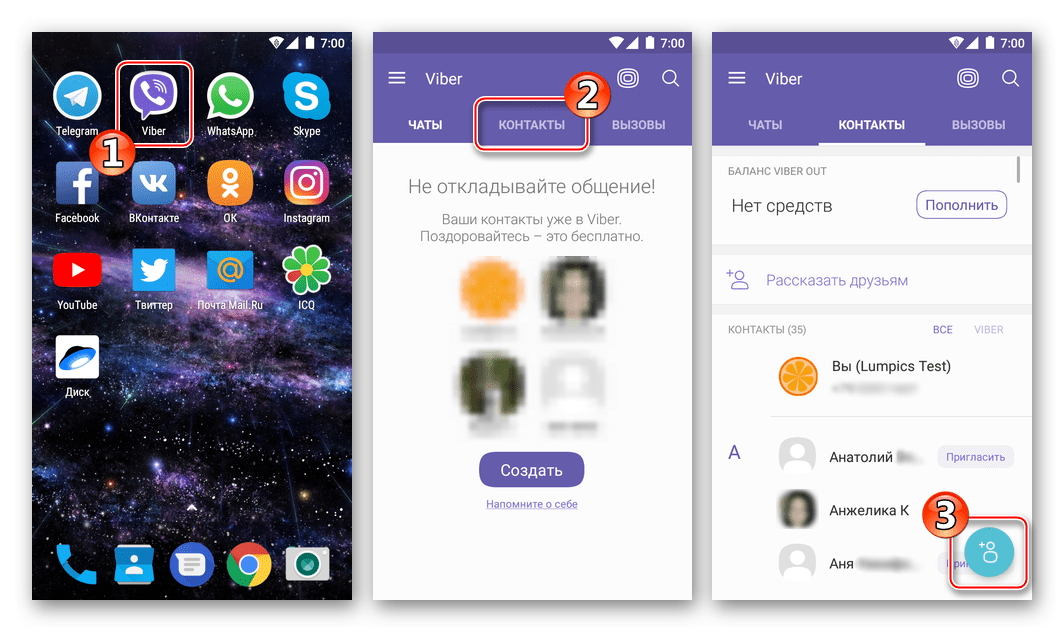
Подробнее: Как добавить контакт в адресную книгу Viber для Android
В этом варианте для инициации голосового вызова нужно всего лишь тапнуть по кнопке с изображением телефонной трубки, открыв клиент Вайбера и перейдя на один из нижеперечисленных экранов, либо воспользоваться возможностями системного Android-приложения «Контакты».
- Раздел «Вызовы» в приложении Вайбер для Андроид:
- Экран чата:
- С вкладки «Чаты» в мессенджере откройте экран переписки с другим участником Viber, тапнув по его имени. А также вы можете создать новый диалог с пользователем, которому собираетесь не только писать сообщения, но и звонить, а затем открыть его.
- Далее можно, не прерывая процесс обмена текстовой и другой информацией, нажать на изображение телефонной трубки в верхней части экрана чата – незамедлительно будет инициирован голосовой вызов.
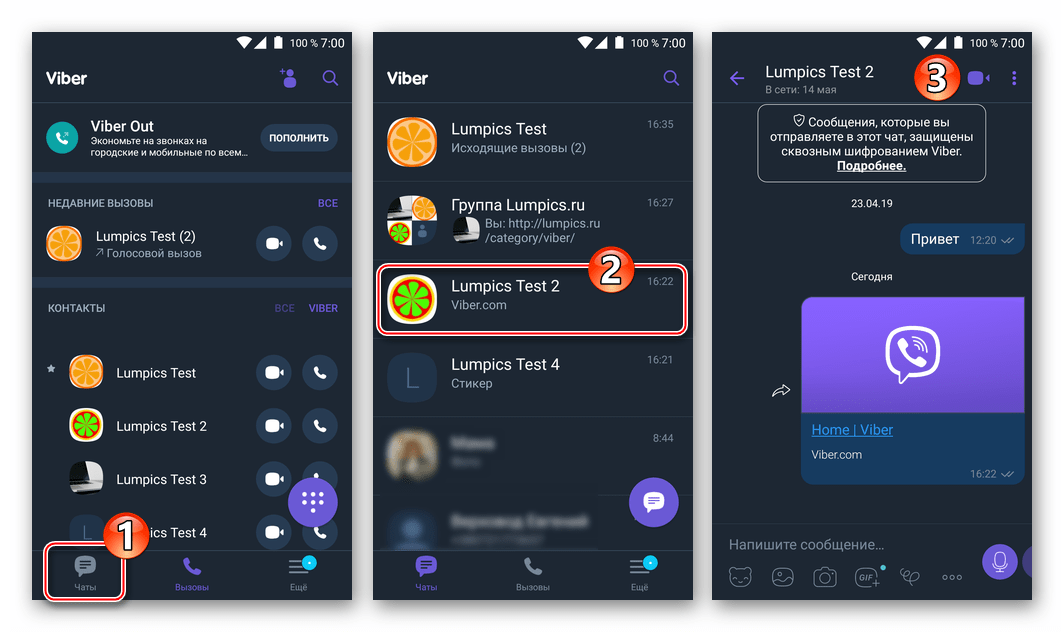

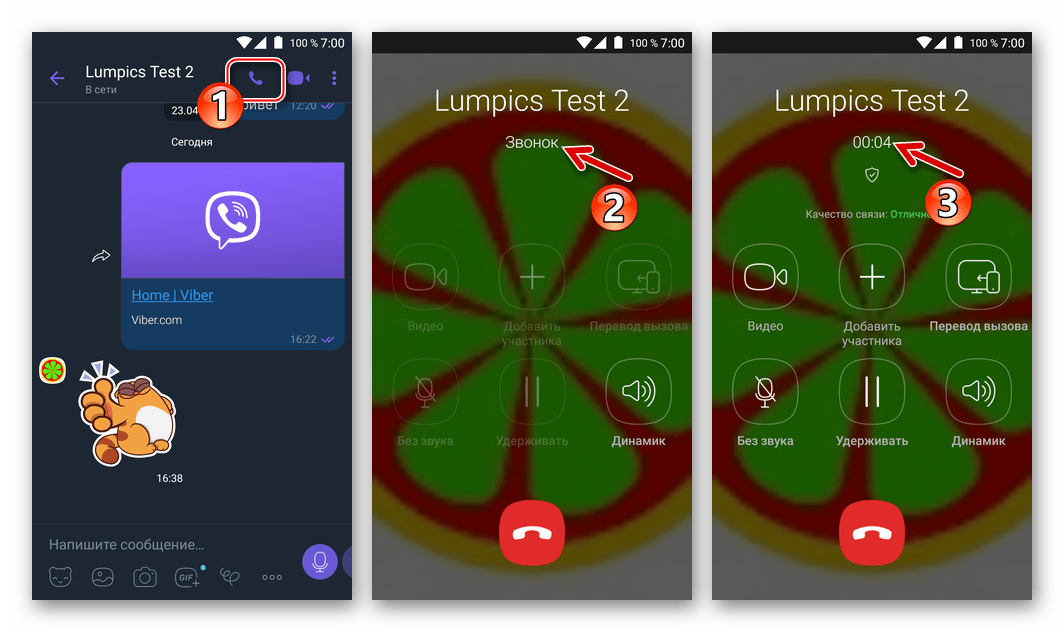
- Карточка контакта.
- Адресная книга Android:
- Откройте приложение «Контакты», предустановленное в любом смартфоне, функционирующем под управлением рассматриваемой мобильной ОС,
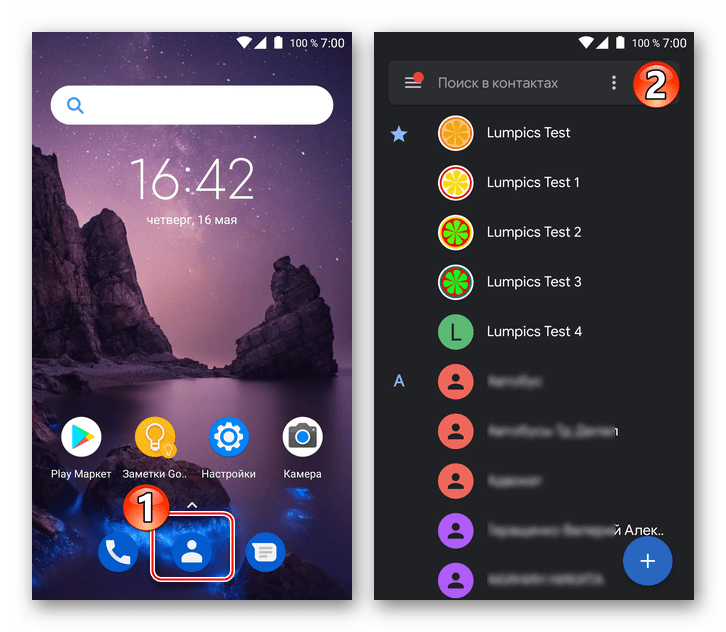
либо перейдите к перечню записей в адресной книге из приложения «Телефон». - Тапните по изображению-аватарке абонента, что откроет карточку контакта.
- Пролистните информацию вверх и найдите среди наименований сервисов телефонии значок «Viber» с надписью «Бесплатный вызов» и нажмите на этот пункт. Далее автоматически запустится мессенджер, который осуществляет звонок.

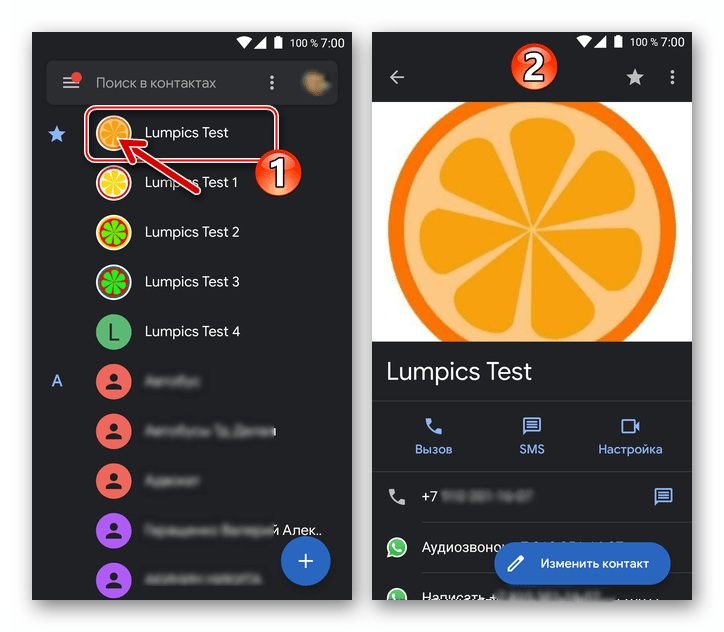

- Откройте приложение «Контакты», предустановленное в любом смартфоне, функционирующем под управлением рассматриваемой мобильной ОС,
Вариант 2: Звонок по номеру телефона
Если номер нужного абонента, одновременно являющийся аккаунтом в Вайбере, вам известен, но не внесён в адресную книгу, позвонить на него можно, выполнив следующие шаги.
- Откройте Вайбер для Андроид и перейдите на вкладку «Вызовы». Далее коснитесь круглой кнопки с изображением клавиатуры телефона на экране.
- Введите номер с кодом страны и оператора с виртуальной клавиатуры и затем нажмите кнопку «Позвонить». Если внесённый идентификатор зарегистрирован в качестве учётной записи сервиса Вайбер, появится меню из двух пунктов – тапните «Бесплатный вызов», после чего начнётся звонок.


iOS
Владельцам техники Apple, использующим Вайбер для iPhone, чтобы осуществить звонок через рассматриваемый сервис не придётся выполнять сложные инструкции – разработчики iOS-клиента мессенджера организовали работу модуля аудиосвязи в приложении просто и логично. Существует два основных подхода к решению рассматриваемой задачи.
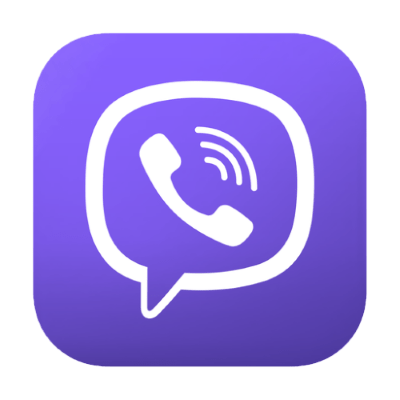
Вариант 1: Звонок абоненту из адресной книги
Проще всего начать голосовое общение через Viber для iPhone будет, если данные нужного абонента внесены в адресную книгу девайса, которая синхронизируется с «Контактами» в мессенджере.
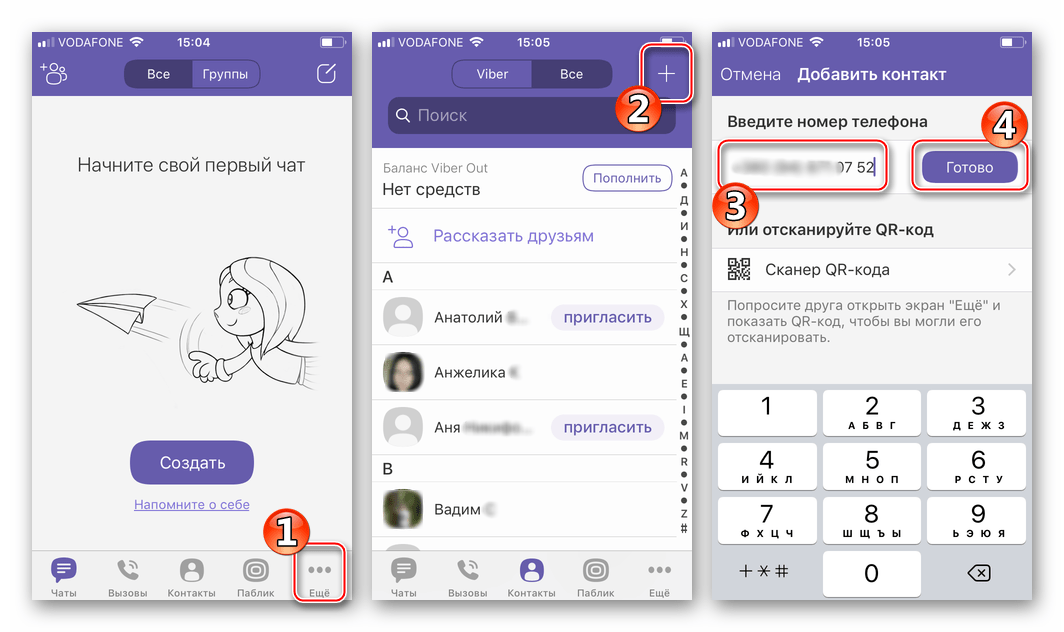
Подробнее: Как добавить контакт в адресную книгу Viber для iPhone
При выполнении вышеуказанного условия позвонить через Вайбер, установленный на айФоне, возможно несколькими способами.
- Раздел «Вызовы» приложения-клиента.
- Экран переписки:
- Из раздела «Чаты» в приложении-клиенте Вайбера откройте экран чата, тапнув по заголовку-имени нужного пользователя. Если беседа с другим участником ещё не ведётся, можно создать новый чат, а затем открыть его.
- В верхней части экрана чата рядом с заголовком есть изображение трубки, для начала вызова тапните по этому значку.
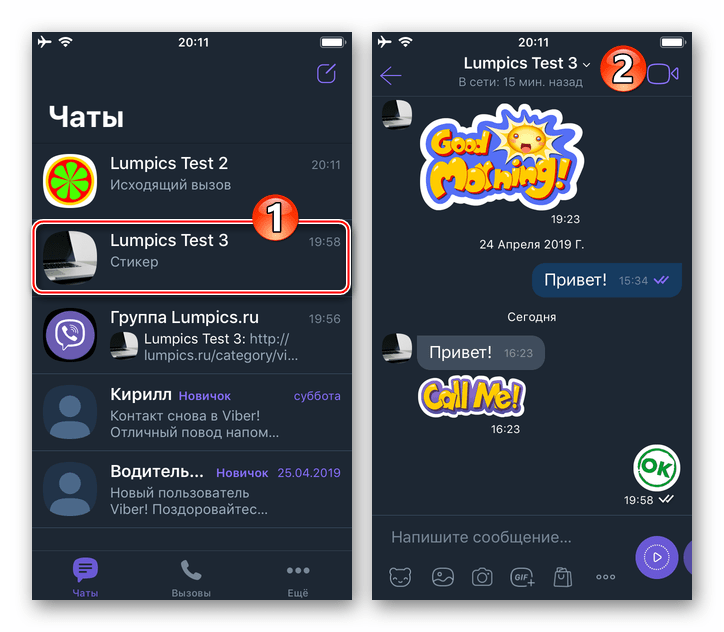
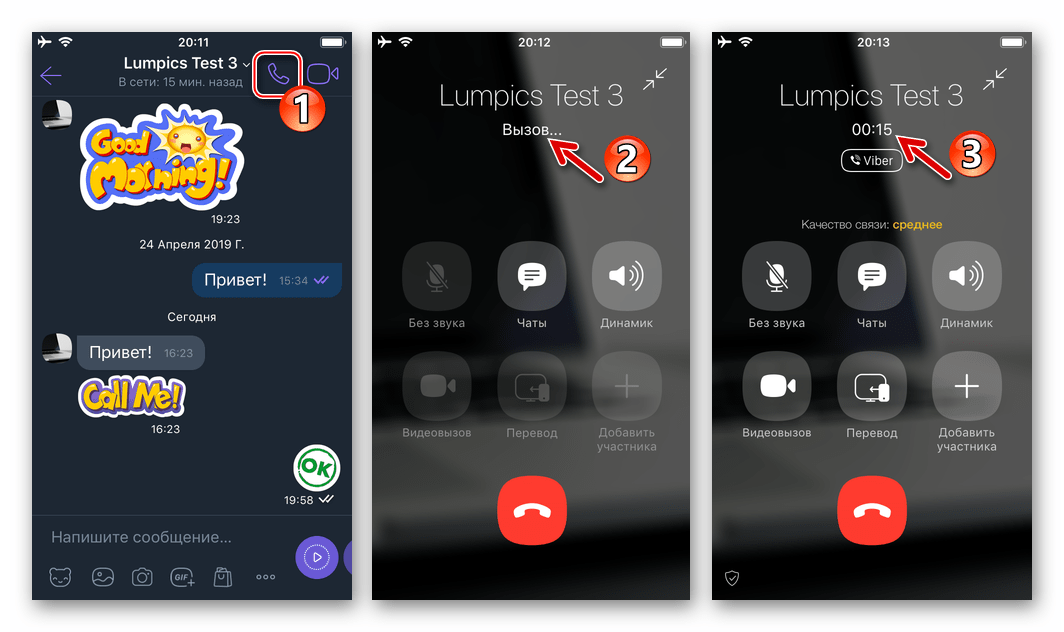
- Экран информации о другом пользователе.
- «Контакты» iOS.
Вариант 2: Звонок по номеру телефона
Для начала голосового общения с лицом, данные которого не внесены в адресную книгу вашего мессенджера на iPhone, следует пройти таким путём.
- Запустите клиент Вайбера для айОС и откройте в нём раздел «Вызовы». Нажмите по изображению телефонной клавиатуры в верхнем правом углу экрана.
- С помощью отобразившегося номеронабирателя введите идентификатор вызываемого абонента, не забыв указать коды страны и оператора. Тапните по кнопке «Позвонить» и выберите в открывшемся меню пункт «Бесплатный вызов».
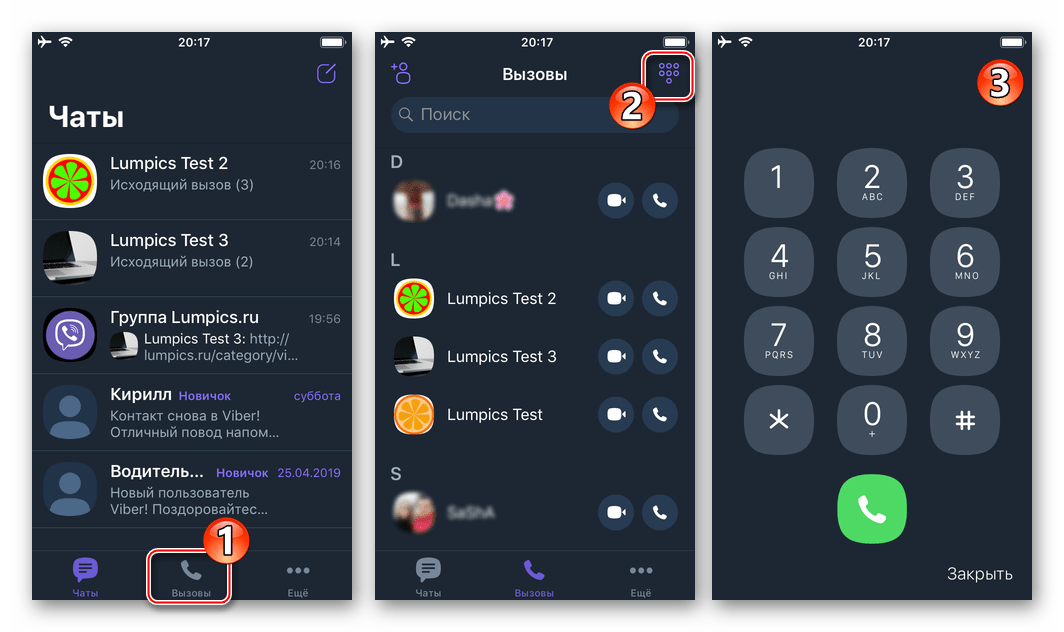
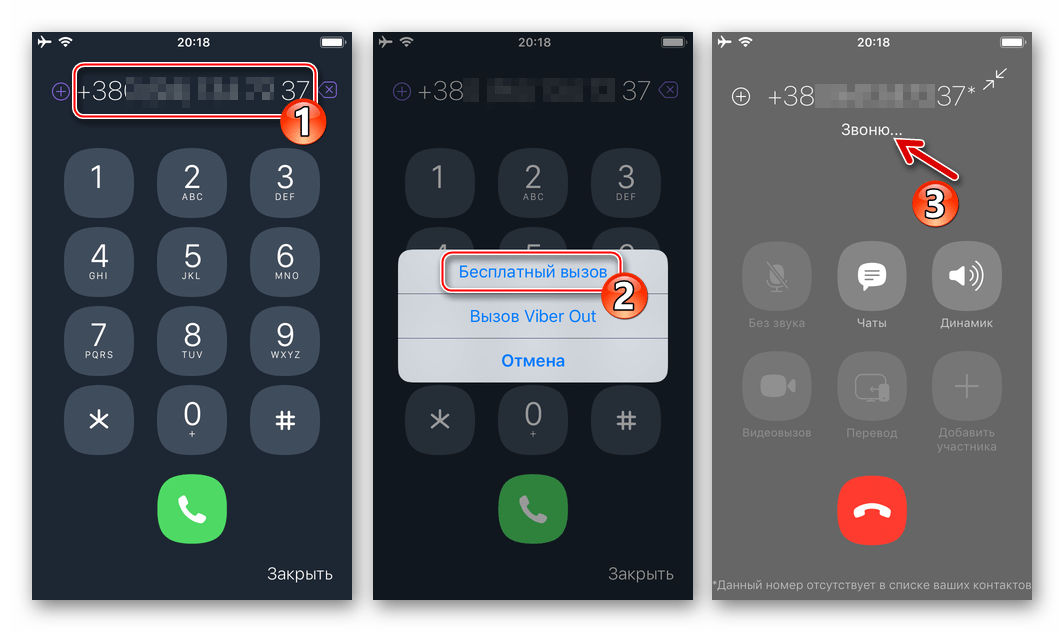
Windows
Те пользователи, которые предпочитают использовать для доступа к сервисам IP-телефонии стационарный ПК или ноутбук, могут легко звонить через рассматриваемый сервис, установив и активировав приложение-клиент Вайбер для Windows.
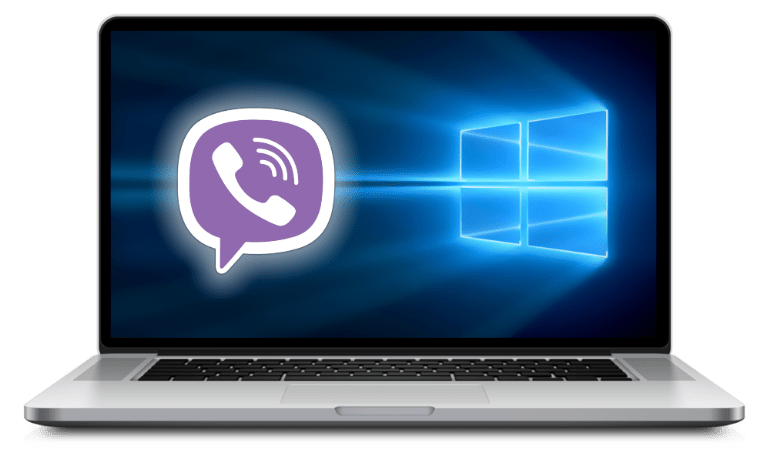
Вариант 1: Звонок абоненту из адресной книги
Как и при работе в среде мобильных ОС, более удобный и короткий алгоритм действий по решению рассматриваемой задачи реализуем, если данные пользователя, с которым инициируется голосовое общение, внесены в адресную книгу мессенджера.
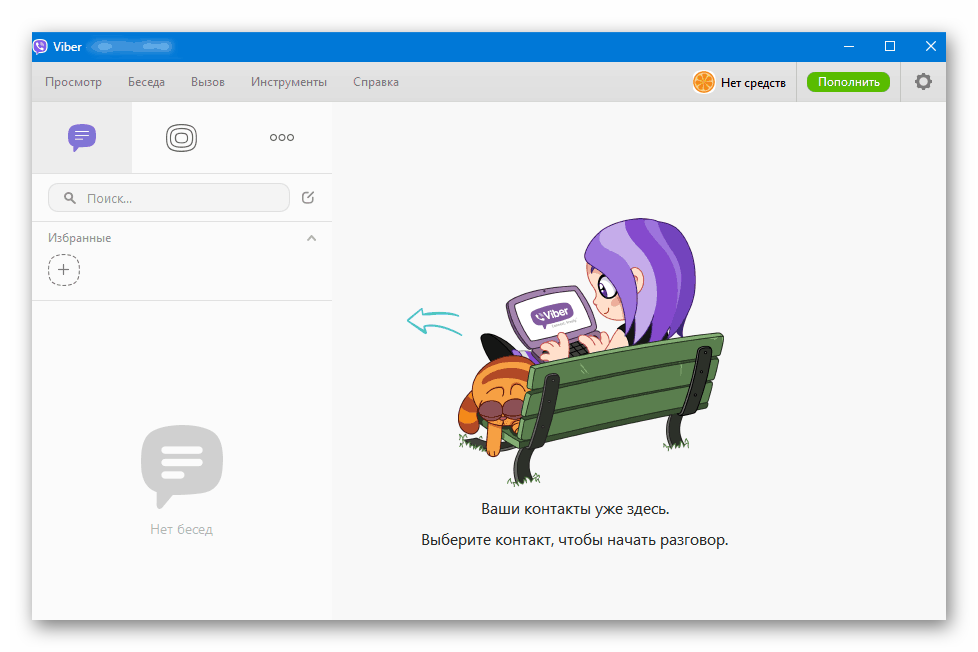
Подробнее: Как добавить контакт в адресную книгу Viber для Windows
Для звонков сохранённым в «Контактах» участникам Вайбер можно идти двумя путями.
- Список «Контакты»:
- Окно чата. Если с каким-либо пользователем Вайбера обмен информацией через Windows-клиент мессенджера уже ведётся, у вас есть возможность пообщаться голосом, не закрывая переписку.
- Перейдите в существующую беседу, кликнув по её заголовку в области слева окна приложения.
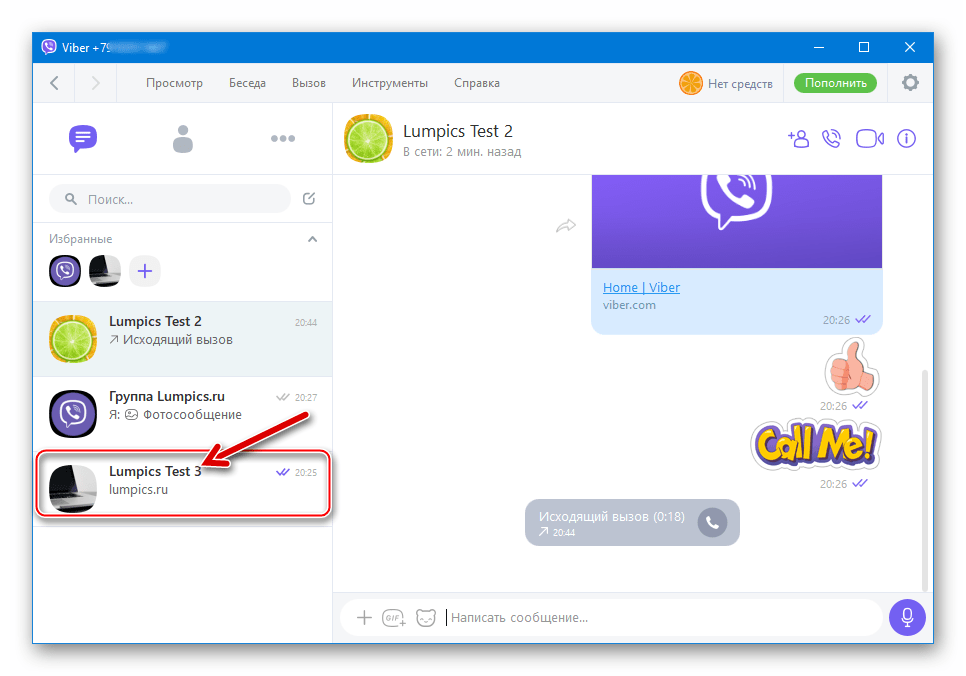
Или создайте новый чат с другим участником сервиса.
- Кликните по стилизованной под телефонную трубку кнопке «Вызов», расположенной справа от заголовка переписки.

- Щёлкните по пункту «Бесплатный звонок в Viber» в выпадающем меню.
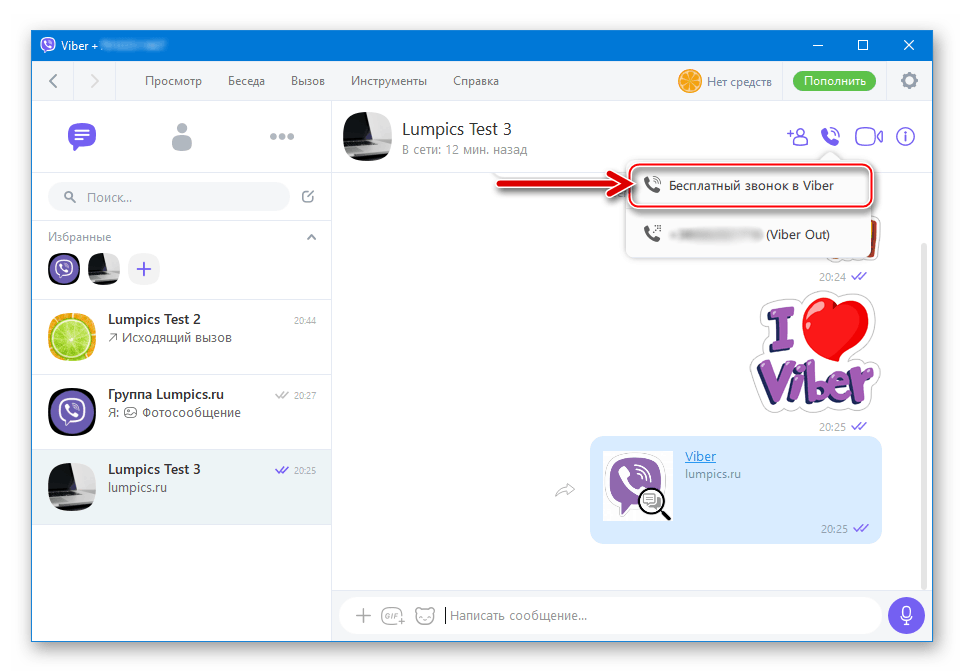
- Результат тот же, что и после выполнения первого варианта действий из этой инструкции – звонок через сервис инициирован.
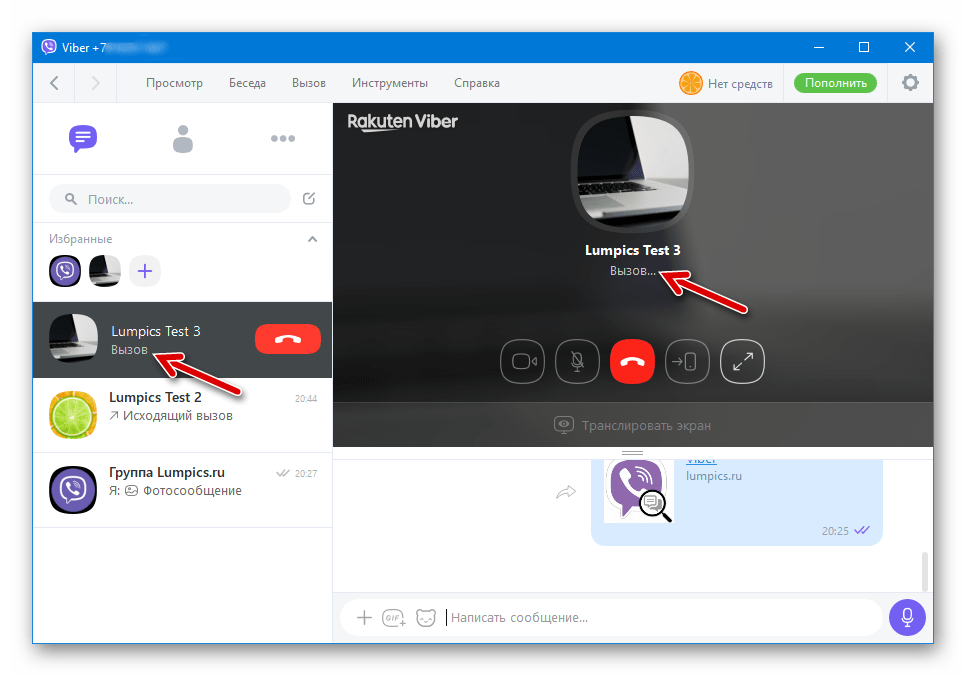
- Перейдите в существующую беседу, кликнув по её заголовку в области слева окна приложения.
Вариант 2: Звонок по номеру телефона
Если данные участника мессенджера, с которым нужно поговорить, не внесены в «Контакты», номер перед звонком потребуется ввести вручную.
- Вызовите номеронабиратель, выполнив одну из следующих манипуляций:
- В поле над виртуальными кнопками номеронабирателя введите значение нужного идентификатора с кодом страны и оператора. Используйте виртуальную телефонную клавиатуру либо цифровой блок на физической.
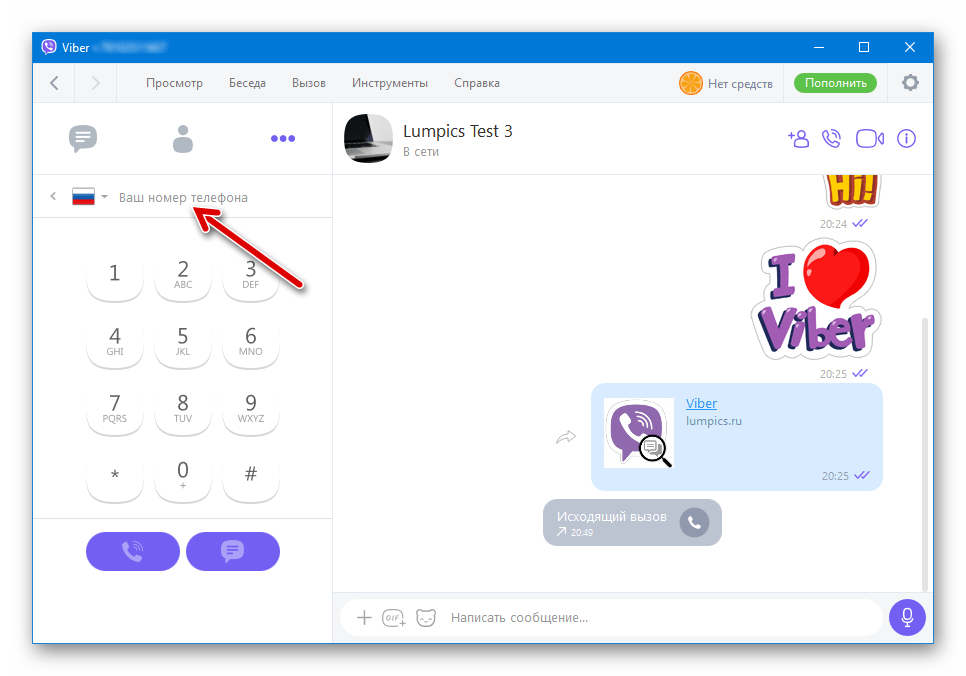
Кликните по кнопке с изображением телефонной трубки, —
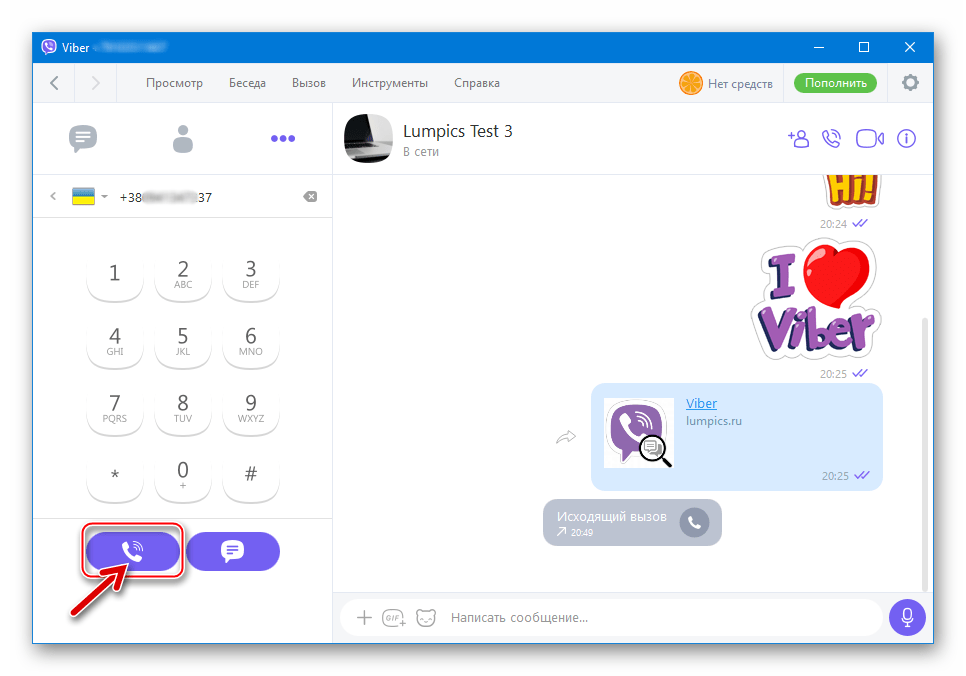
в результате начнется вызов нужного абонента.

Звонки с Viber на любой телефонный номер
Одной из особенностей сервиса Viber, выгодно отличающей этот мессенджер от других популярных средств для обмена информацией через интернет, является возможность осуществления звонков на любые, в том числе незарегистрированные в системах IP-телефонии номера, обслуживаемые в любой стране мира. Услуга получила название Viber Out и предоставляется на платной основе.
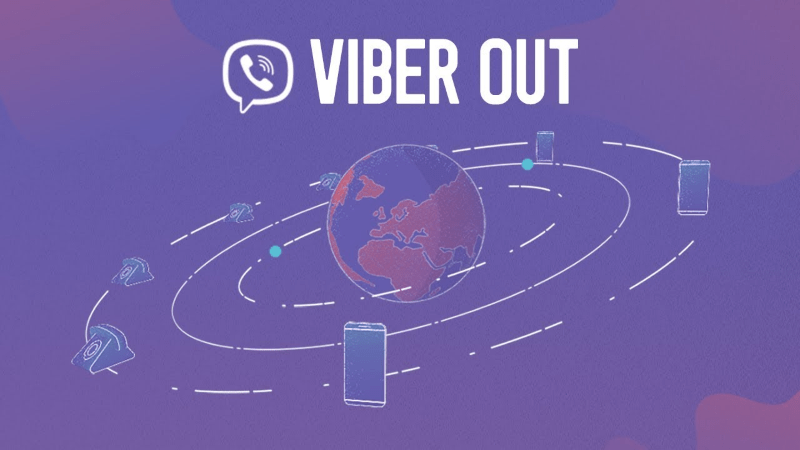
Ниже продемонстрировано, как стать участником системы практически способной заменить оператора мобильной связи, пополнить счёт Viber Out и, наконец, позвонить на практически любой телефонный номер в мире, используя приложения-клиенты мессенджера для Android, iOS и Windows.
Android
Весь процесс осуществления звонка на любой телефон через Viber Out можно разделить на два этапа: внесение денежных средств в систему и непосредственно «техническая» часть, — то есть выбор контакта из адресной книги либо набор его номера, а затем инициация вызова. В среде Android для реализации указанного нужно выполнить следующие шаги.
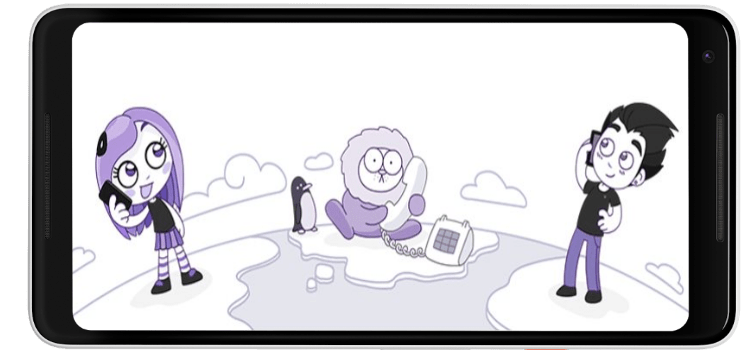
Шаг 1: Пополнение счёта
- Запустите мессенджер и откройте в нём раздел «Eщё». Далее из меню функций перейдите в пункт «Viber Out».
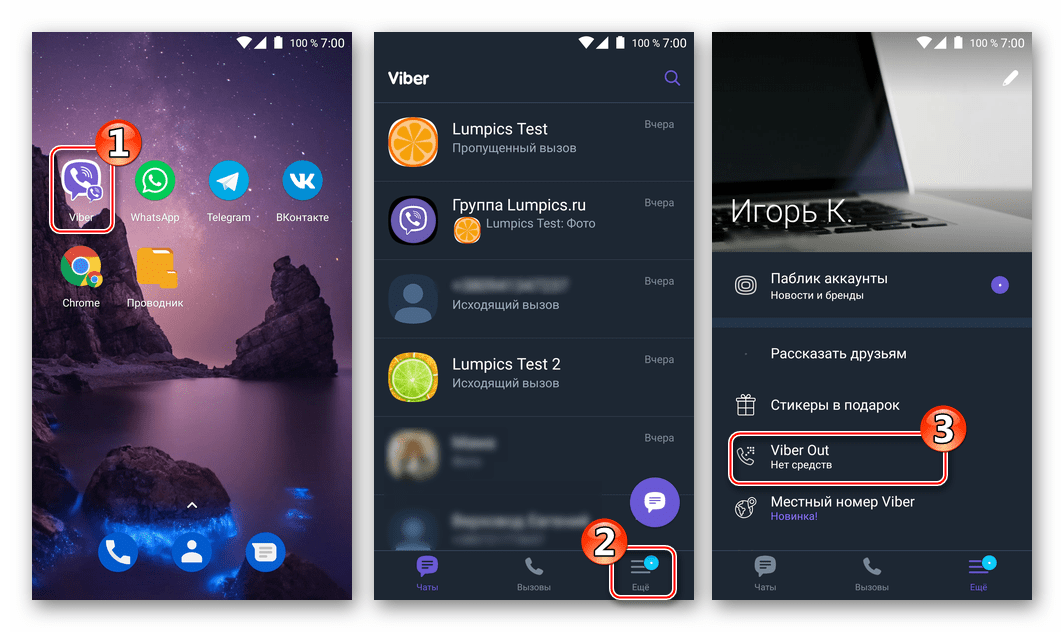
Второй вариант – перейдите на вкладку «Вызовы» и нажмите кнопку «ПОПОЛНИТЬ» в области «Viber Out» вверху экрана.
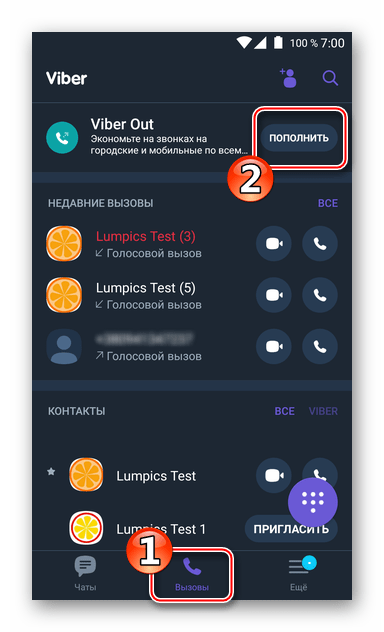
- Выберите схему оплаты подключаемой услуги и затем тапните по зелёной кнопке с указанием суммы платежа:
- После выбора того или иного пакета появится окошко, где нужно указать способ оплаты:
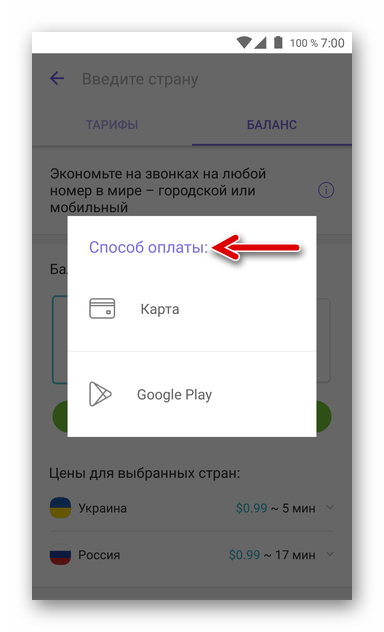
- По завершении операции оплаты вы можете перейти в раздел «Ещё» мессенджера Viber для Android и убедиться, что средства поступили в систему – под пунктом «Viber Out» будет указана сумма.
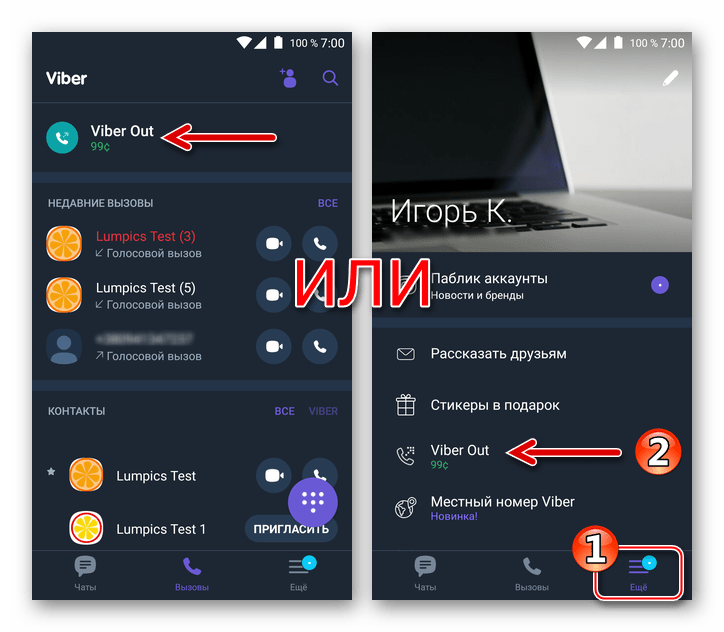
Шаг 2: Совершение вызова
После пополнения счёта в Вайбер Аут, для звонков на любые номера через эту систему с Android-устройства нет никаких препятствий. Можно вызывать абонентов, воспользовавшись средствами клиента мессенджера, либо из «Контактов» мобильной ОС.
- Откройте Вайбер, на вкладке «Вызовы» приложения отыщите имя нужного человека и тапните по нему. Далее нажмите «Вызов Viber Out», что инициирует звонок.

Кроме адресной книги в мессенджере, для указания системе идентификатора нужного абонента вы можете воспользоваться номеронабирателем, открыв его с вкладки «Вызовы». Введя номер, коснитесь кнопки с изображением телефонной трубки.
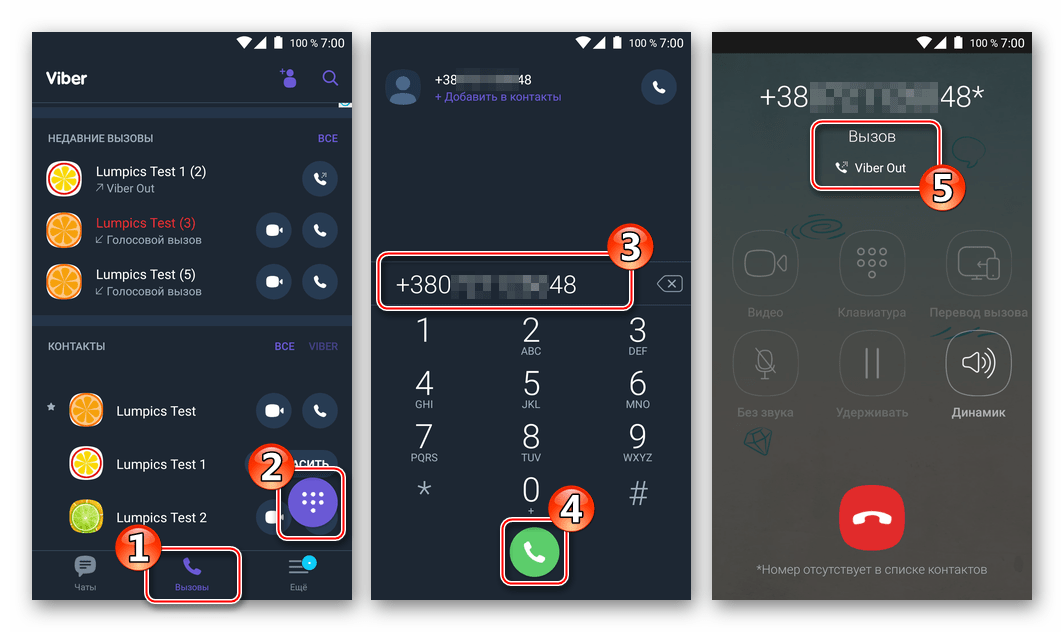
- Перейдите в «Контакты» Андроид и найдите там запись, идентифицирующую личность, которой нужно позвонить, коснитесь её имени.
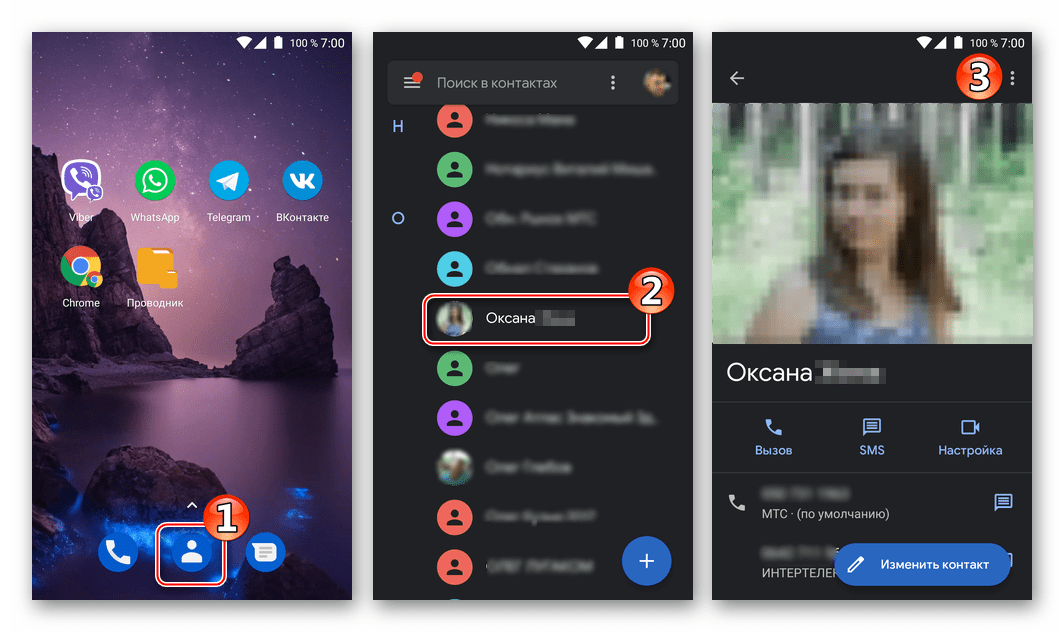
Далее нажмите «Viber» в перечне сервисов, через которые можно осуществлять звонок, а затем тапните «Вызов Viber Out».

Обратите внимание, если в карточку контакта внесено несколько телефонных номеров, пунктов «Позвонить через Вайбер Аут» также будет несколько — не ошибитесь с выбором идентификатора абонента!
iOS
Принцип функционирования Viber Out в iOS не отличается от такового в среде вышеописанного Андроид. Для получения возможности звонить на телефонный номер в любой стране мира нужно пройти два основных этапа – внесение средств на счёт в системе и затем непосредственное осуществление вызова.

Шаг 1: Пополнение счёта
Поскольку оплата рассматриваемой услуги с iPhone осуществляется через App Store, прежде чем переходить к выполнению следующих пунктов инструкции следует привязать платёжную карту к Apple ID. О том, как это сделать различными способами, рассказано в одной из статей на нашем сайте.
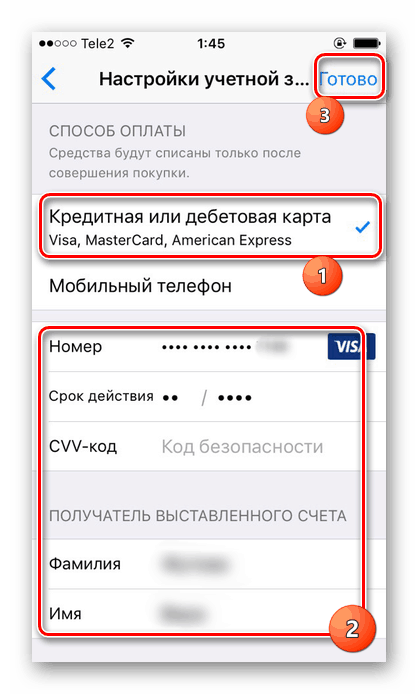
Подробнее: Как привязать платежную карту к Apple ID
- Откройте Вайбер для айФона, перейдите на вкладку «Ещё», нажмите по наименованию «Viber Out». Или же откройте раздел «Вызовы» и тапните по названию услуги вверху экрана.
- Далее выберите схему оплаты, коснувшись одной из зеленых кнопок, расположенных под описанием каждого платежа:
- На вкладке «Тарифы» предлагается выбрать пакет минут, которые можно расходовать для звонков на определённые направления.
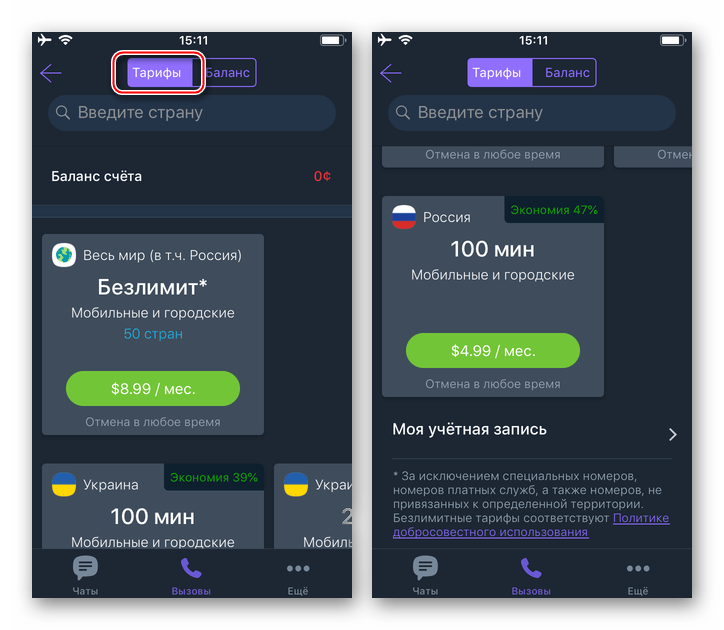
При постоянном использовании сервиса этот вариант позволяет сэкономить, но следует учитывать, что после выбора и оплаты пакета средства будут списываться с указанного далее счёта регулярно и до тех пор, пока вы не отмените подписку.
Читайте также: Как деактивировать подписку на iPhone
- Раздел «Баланс» позволяет пополнить счёт Вайбер Аут на фиксированную сумму, что удобно при нечастом и/или нерегулярном использовании получаемых возможностей.
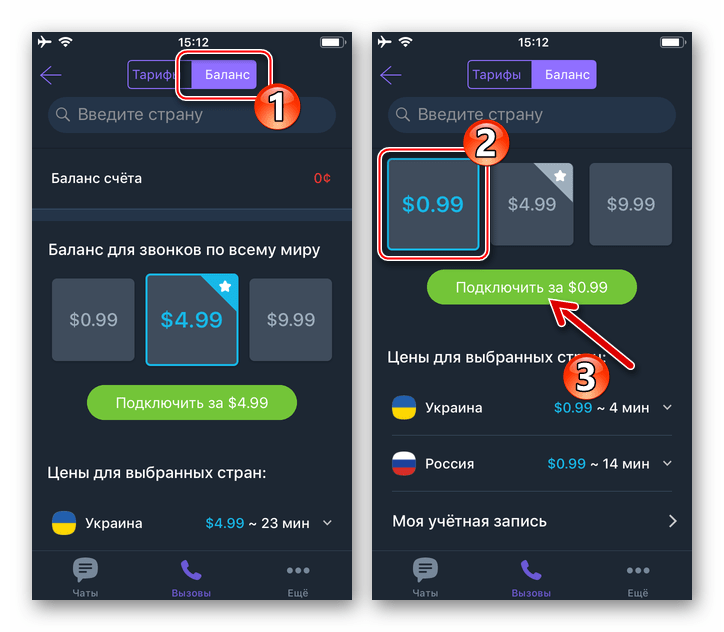
- На вкладке «Тарифы» предлагается выбрать пакет минут, которые можно расходовать для звонков на определённые направления.
- Проведите платёж. Тапните «Купить» в области, отобразившейся внизу экрана, а затем введите пароль от привязанного к Апп Стору Apple ID, чтобы подтвердить свои намерения.
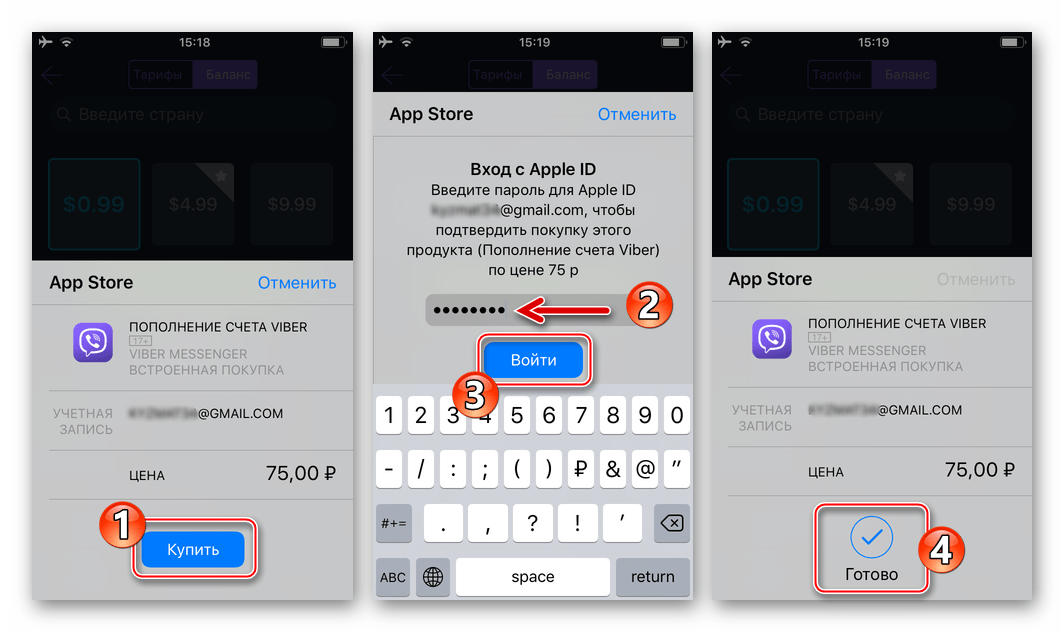
- Сразу же после получения подтверждения успеха оплаты можно проверить поступление средств на ваш счет в Вайбер Аут. Для этого посмотрите на поле с наименованием услуги в разделе «Вызовы» мессенджера.
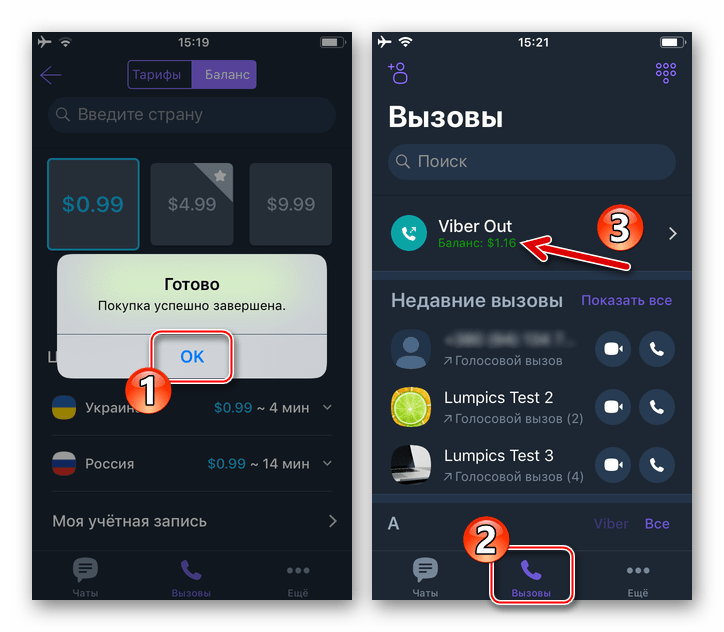
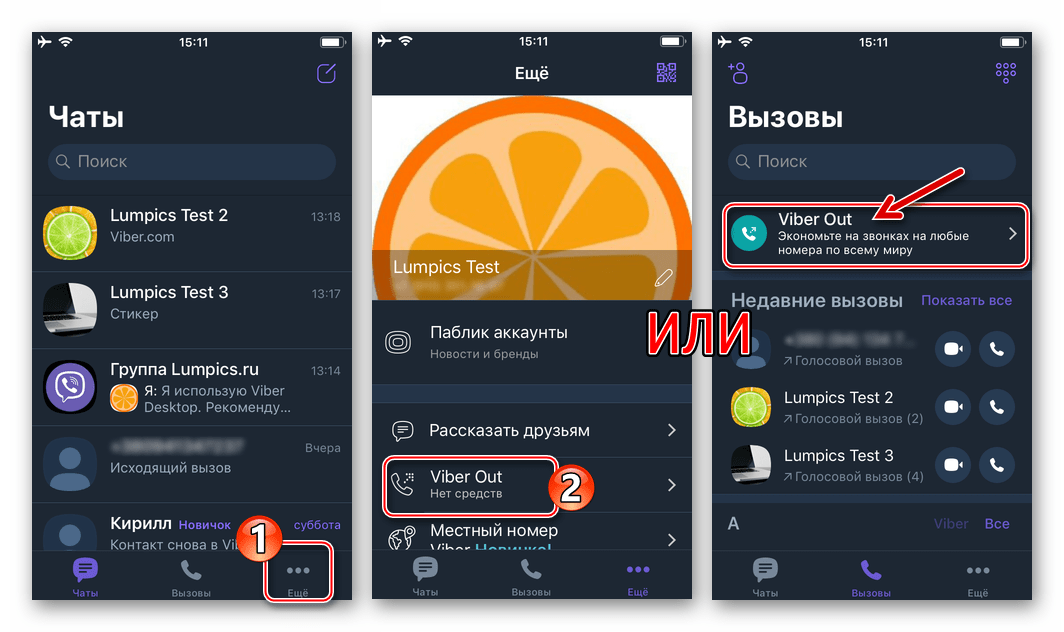
Шаг 2: Совершение вызова
После того как на вашем счете в Viber Out появятся средства, осуществление звонков на любые номера через эту систему не вызовет никаких сложностей. Главное, чтобы iPhone был подключён к стабильному интернет-каналу, а начать звонок можно из приложения мессенджера либо «Контактов» iOS.
- Запустите клиент мессенджера и найдите вызываемый через Вайбер Аут контакт в списке на вкладке «Вызовы». Тапните по имени пользователя, а затем нажмите «Вызов Viber Out».
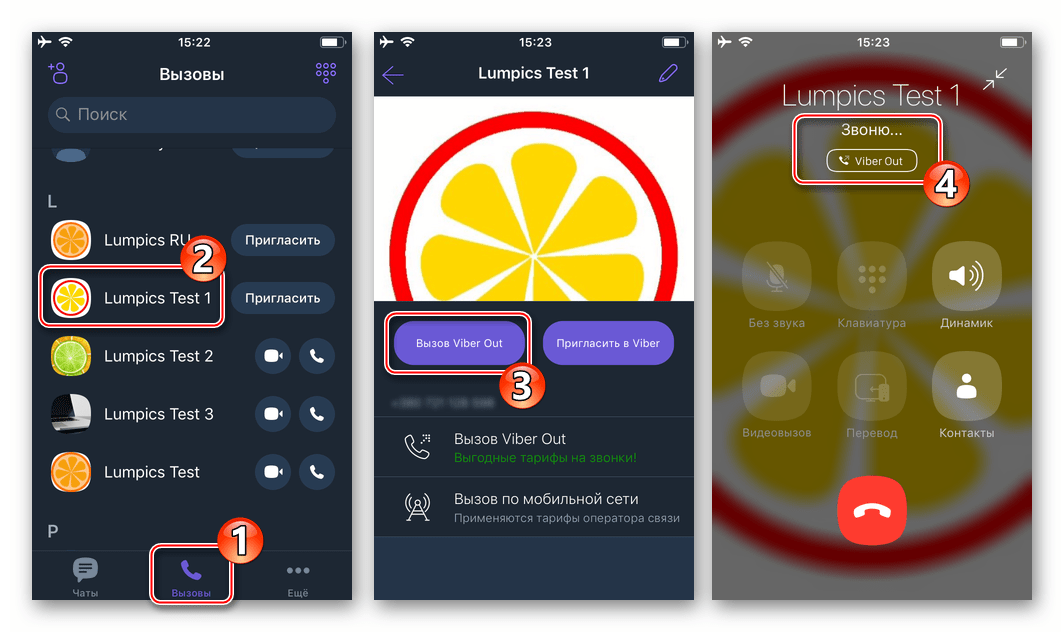
Для осуществления звонков на номера, не внесённые в адресную книгу Вайбера, воспользуйтесь виртуальной клавиатурой, открываемой со вкладки «Вызовы» в мессенджере.
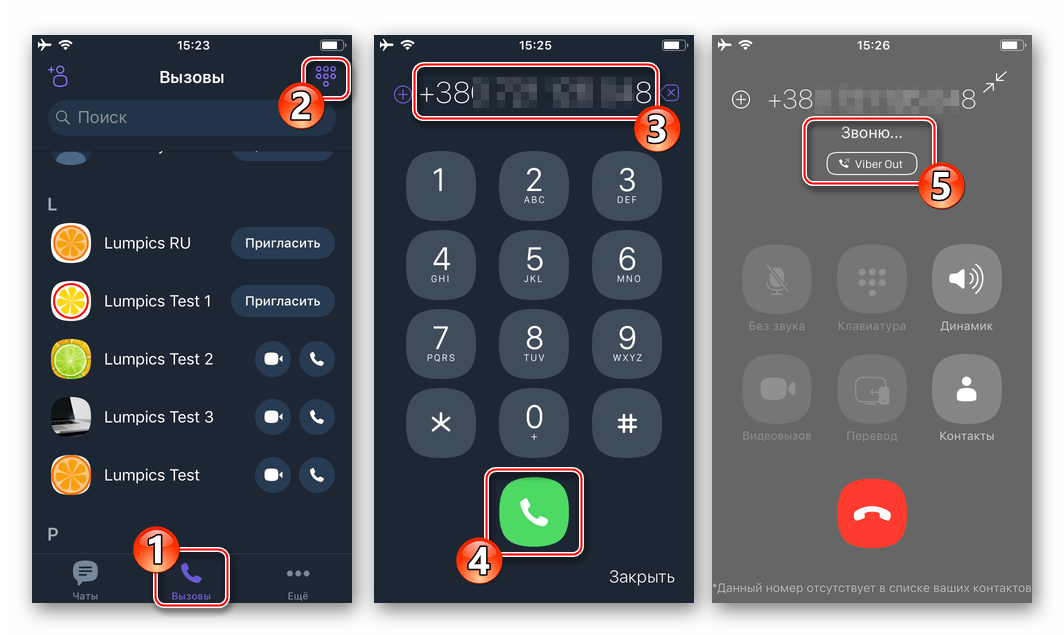
- Перейдите в «Контакты» iOS (мессенджер при этом может быть и не запущен). Отыщите имя абонента, которому собираетесь звонить через Вайбер Аут, и коснитесь его. Длительным нажатием на кнопку «позвонить» вызовите меню.

Далее нажмите «Viber», затем тапните по области, содержащей нужный телефонный номер. В ответ на запрос запустившегося приложения мессенджера, коснитесь «Вызов».
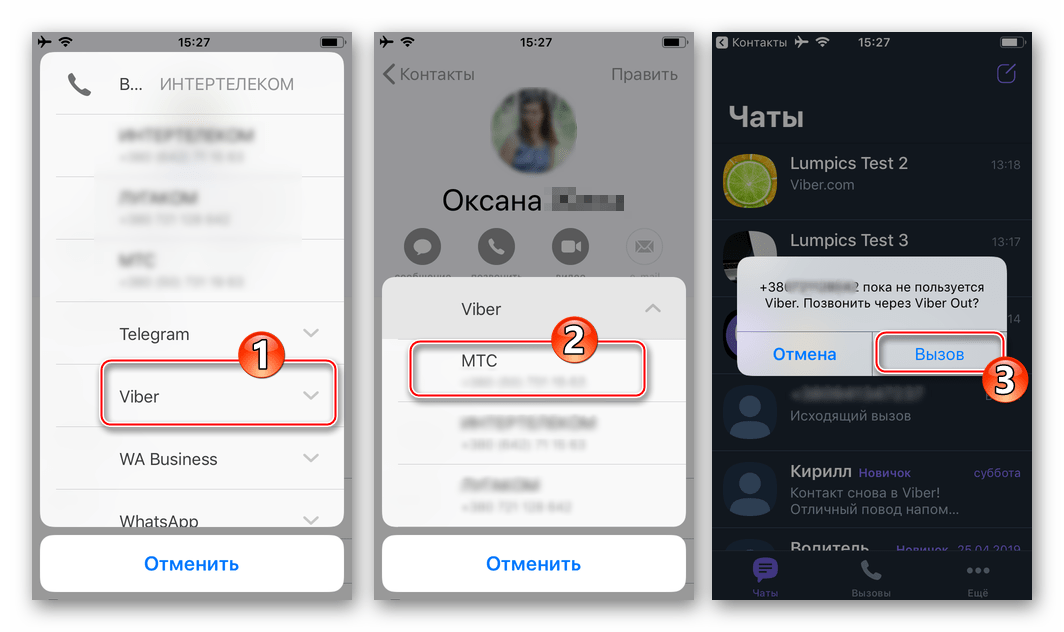
Windows
ПК или ноутбук с установленным Windows-клиентом мессенджера и оплаченной услугой Viber Out может эффективно использоваться в качестве терминала для звонков на телефоны по всему миру. В случае с компьютером для достижения подобной цели потребуется пройти три этапа. К слову, первые два из нижеописанных шагов можно пропустить, если пополнить счёт в Вайбер Аут с помощью инсталлированного на Андроид-смартфоне либо iPhone «главного» приложения мессенджера, как это описано выше в статье.

Шаг 1: Регистрация учётной записи Viber Out
- Перейдите по следующей ссылке на страницу регистрации в системе Вайбер Аут.
- На странице «Регистрация» введите свой номер телефона, используемый в качестве аккаунта в мессенджере, решите капчу и кликните затем «Продолжить».
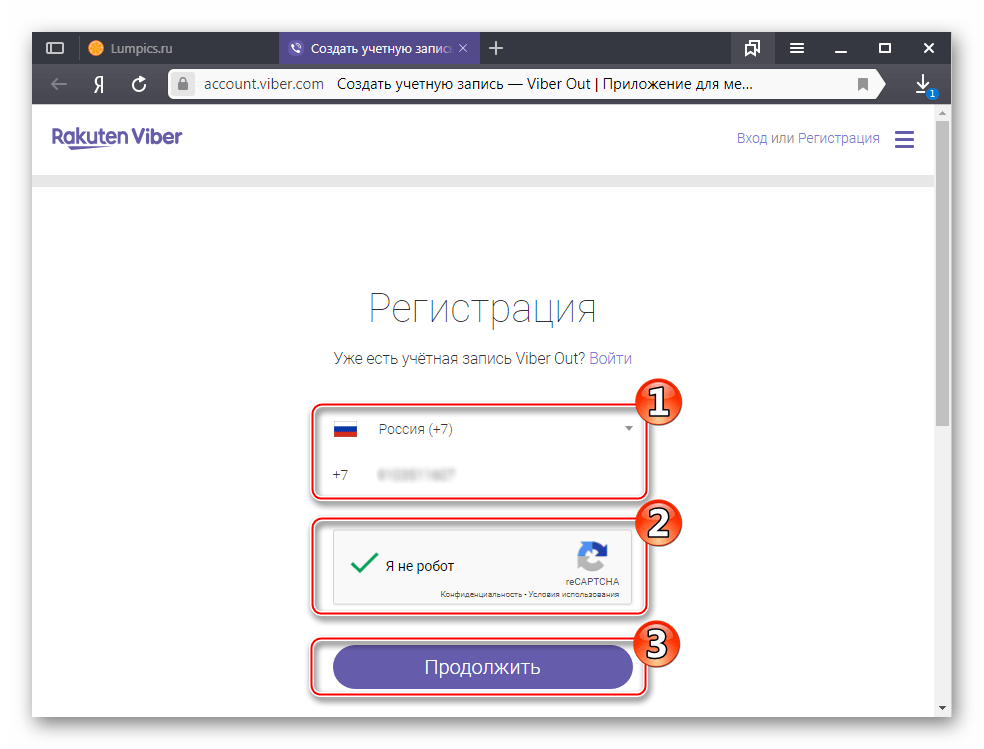
- Введите в соответствующее поле на веб-странице проверочный код из SMS, которое система пришлёт на указанный при выполнении предыдущего пункта рекомендаций номер. Кликните «Продолжить».
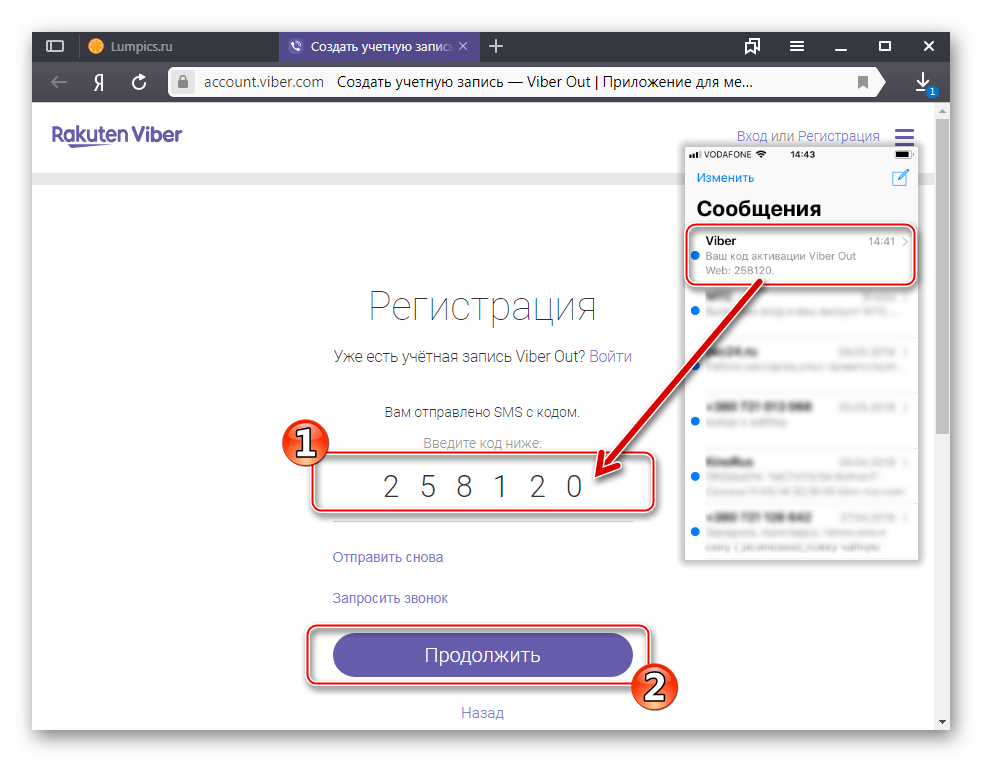
- Следующее требование для успешной регистрации – ввод адреса электронной почты и создание пароля для доступа к системе в дальнейшем.
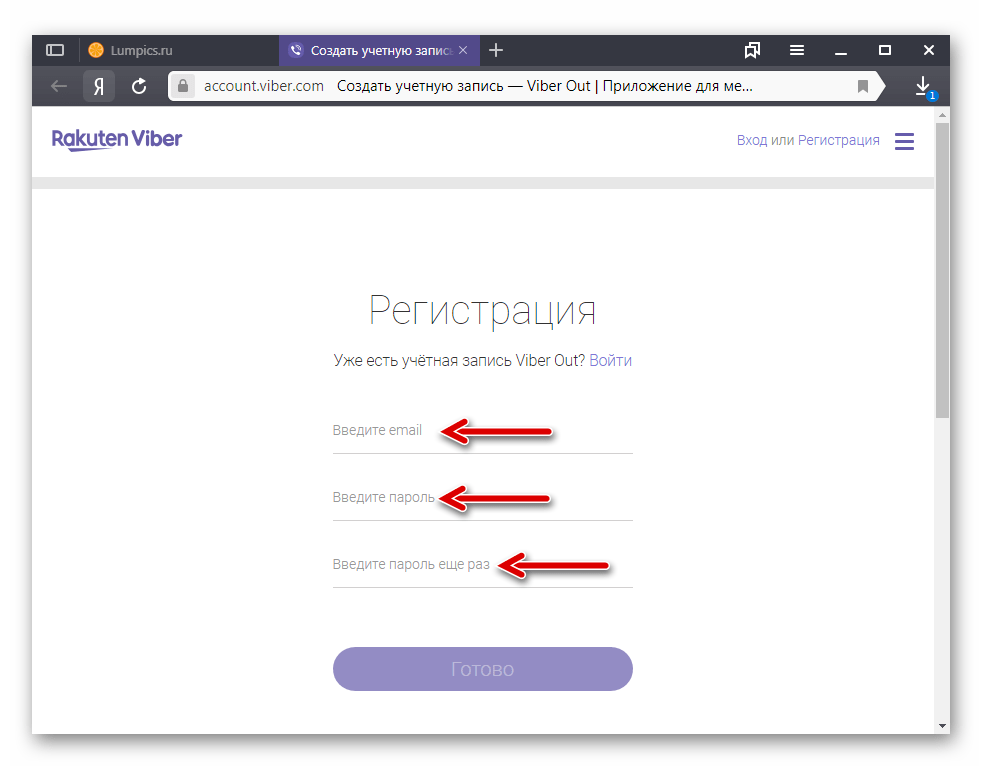
Заполните поля и щёлкните «Готово».
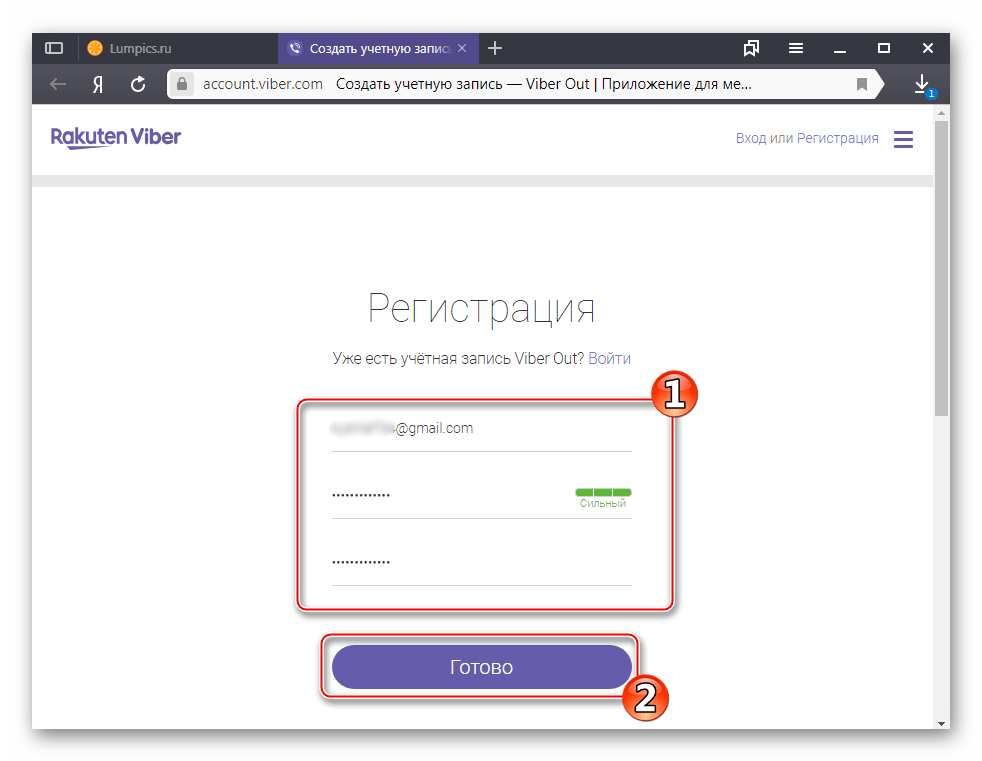
- На этом регистрация в системе завершена – откроется страница вашего профиля Viber Out.
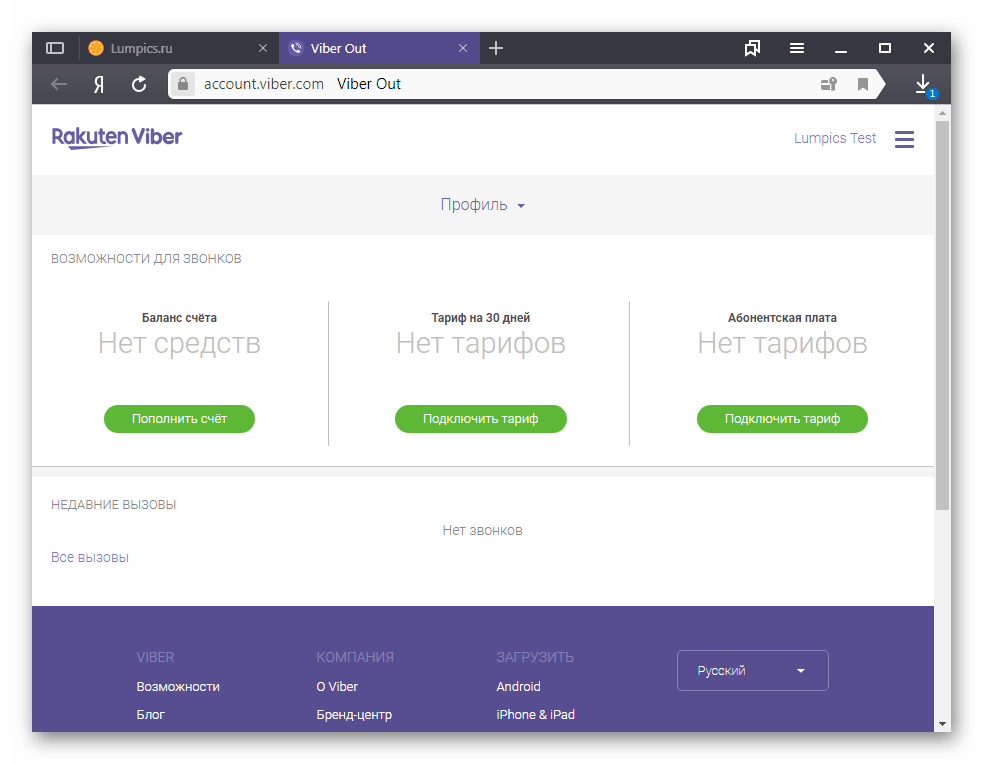
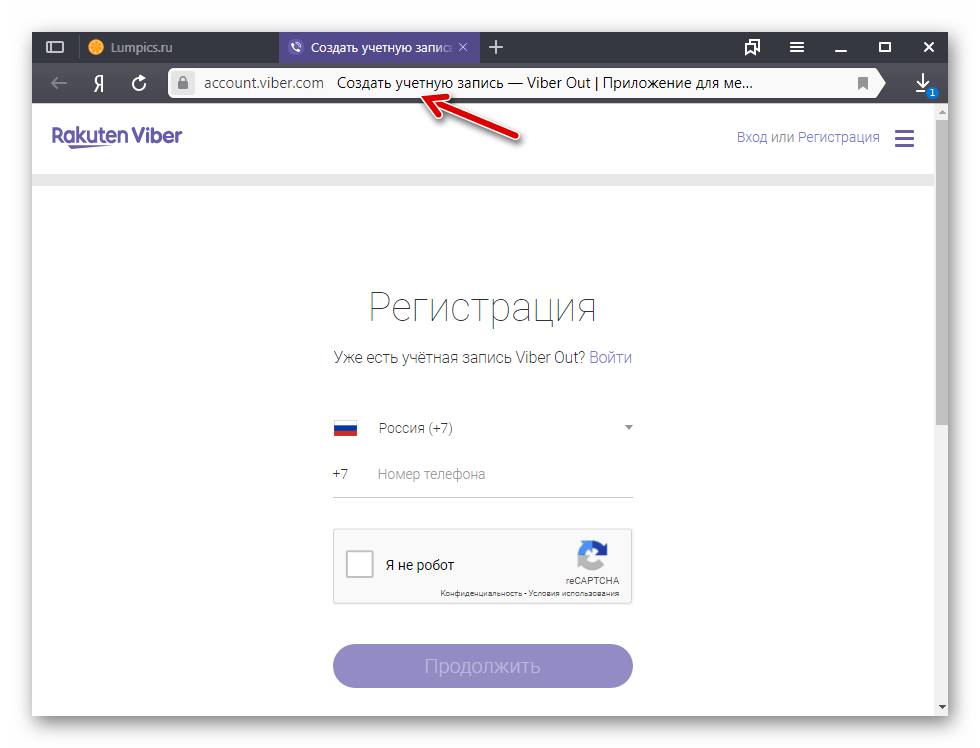
Создать учетную запись Viber Out
Шаг 2: Пополнение счёта Viber Out через сайт сервиса
- Перейдите на сайт системы Вайбер Аут по следующей ссылке и кликните «Вход».
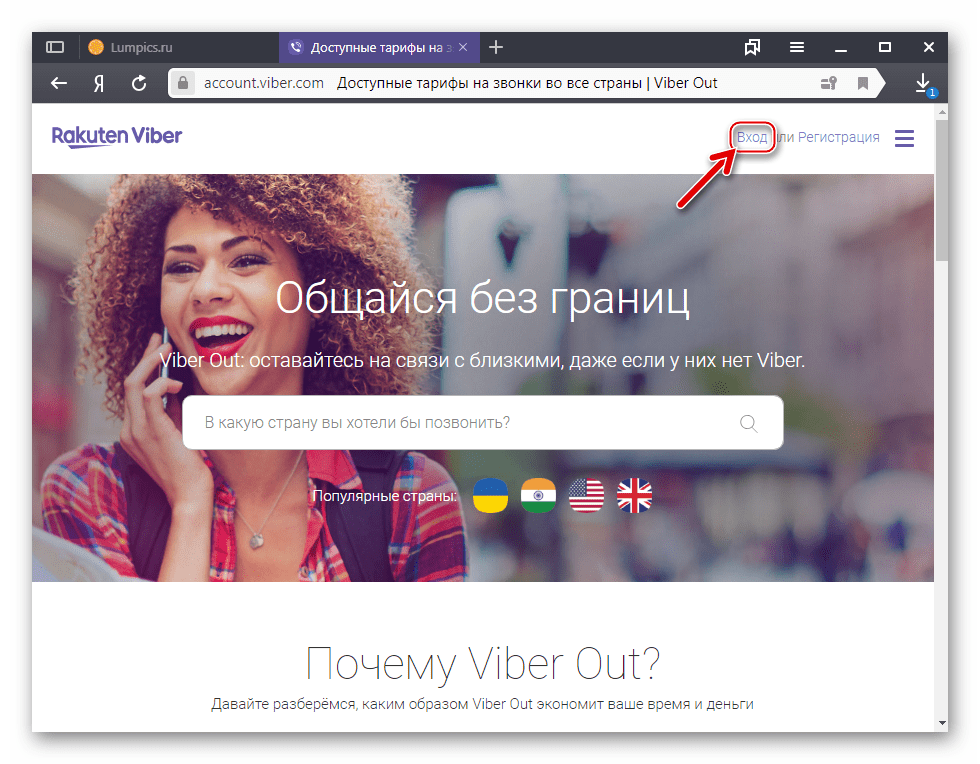
Войти в систему Viber Out
- Авторизуйтесь, введя логин (номер телефона) и пароль, указанные при регистрации в системе.
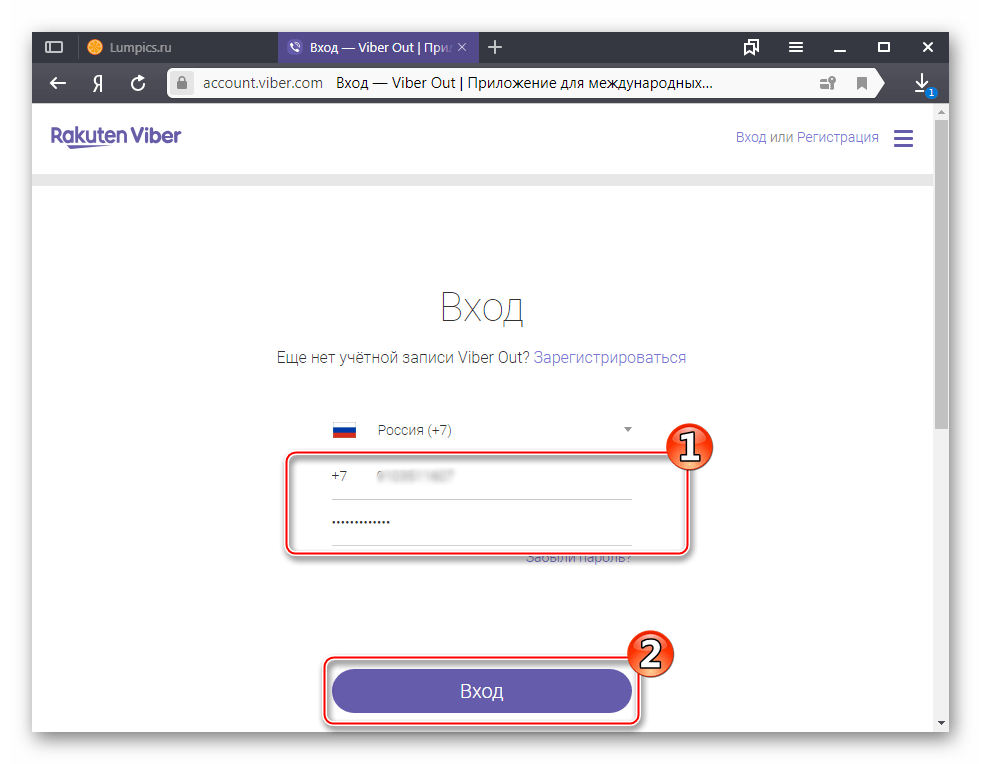
- Выберите в зависимости от своих потребностей, каким образом вы будете оплачивать услугу, и перейдите к следующему пункту инструкции, кликнув по одной из зелёных кнопок под описаниями схем оплаты.
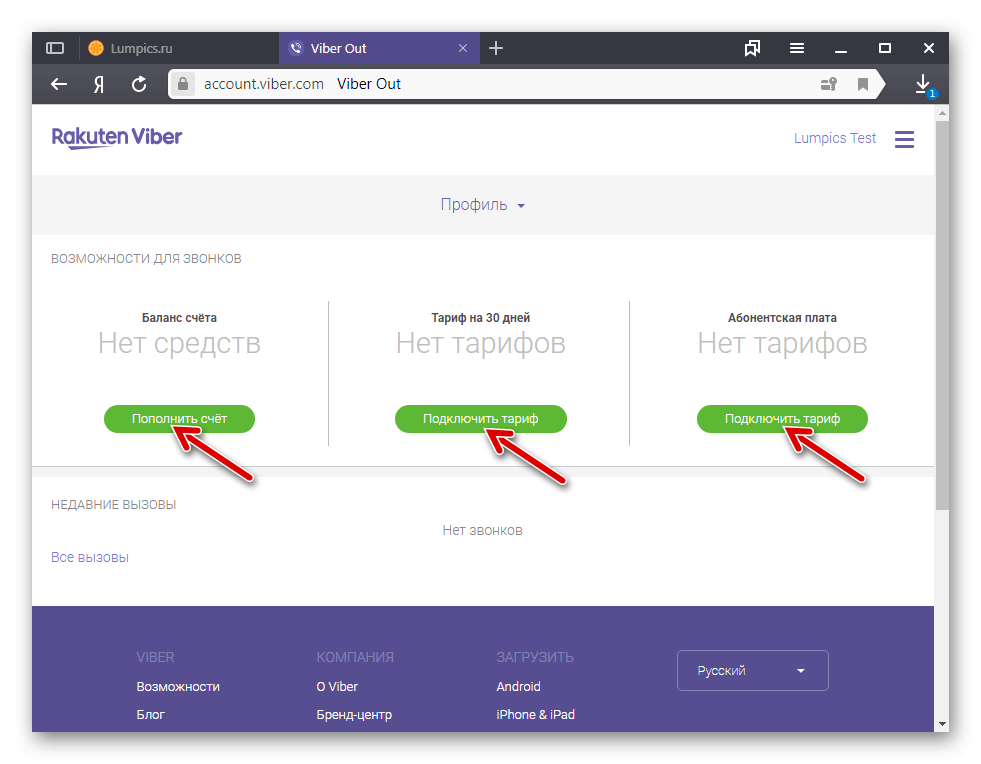
- Щёлкните по кнопке, на которой указана сумма платежа или написано «Подключить» в области с описанием выбранного пакета услуг.
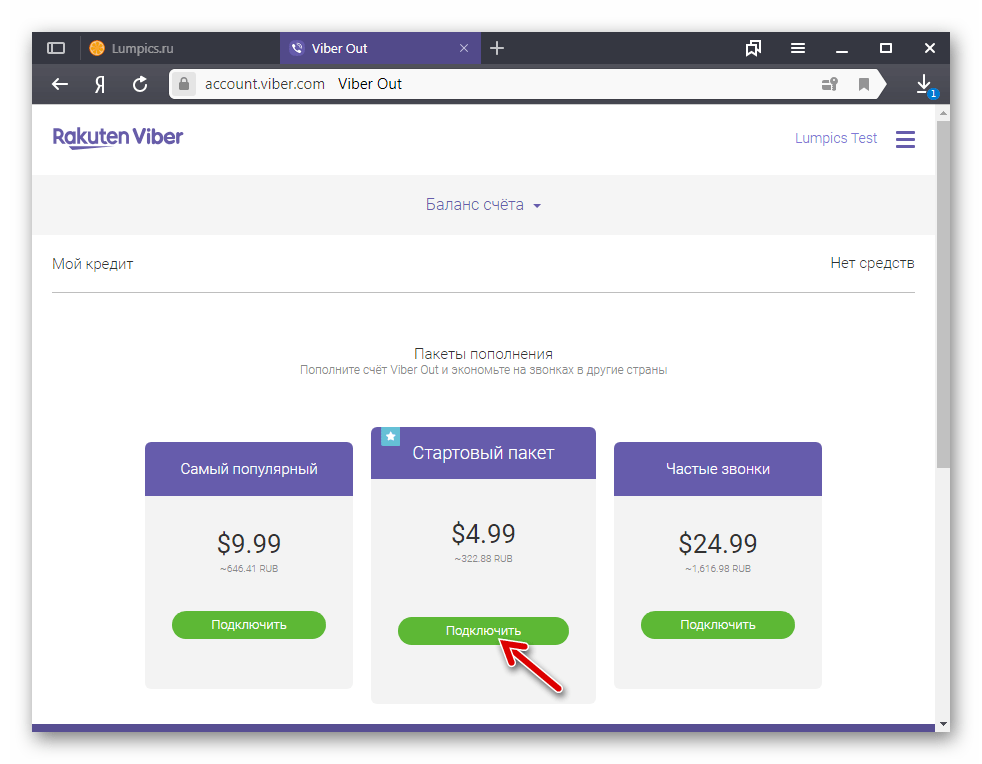
- Выберите способ перечисления средств, кликнув по значку одной из доступных платёжных систем.
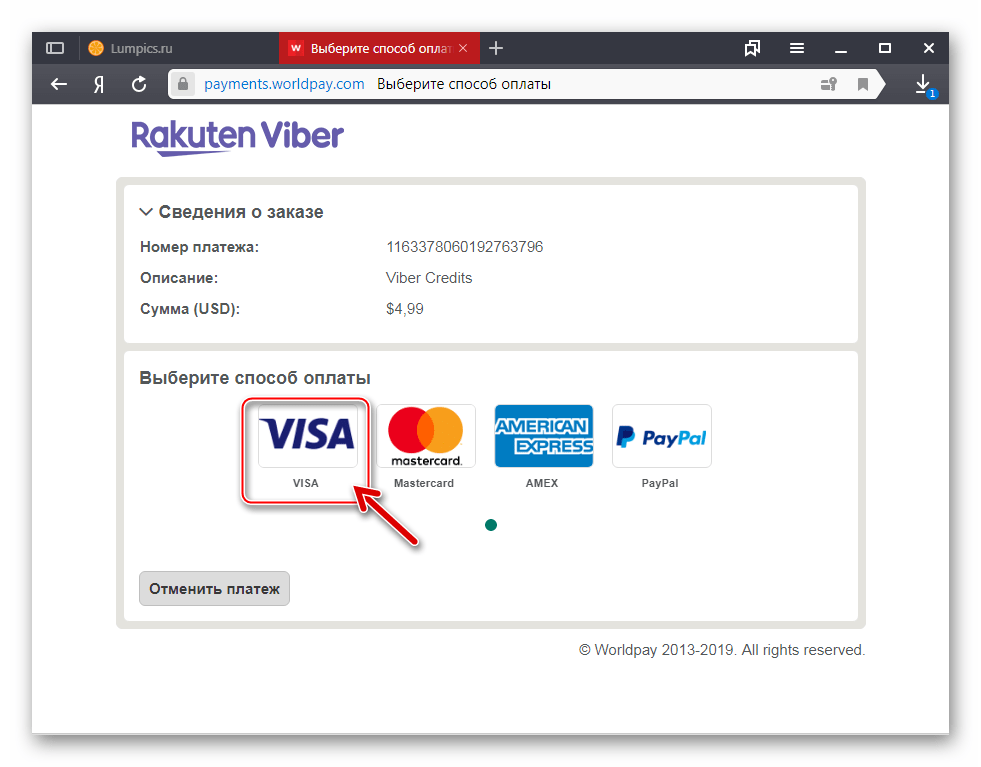
- Внесите платёжную информацию в поля на следующей странице и кликните «Подтвердить».
- Откройте приложение Вайбер на ПК и убедитесь, что средства поступили на счёт в системе.


Шаг 3: Совершение вызова
Как и в случае с клиентами мессенджера, функционирующими в среде мобильных ОС, для звонка через Viber Out с ПК можно воспользоваться перечнем «Контакты», доступным из приложения, или набрать номер нужного абонента вручную.
- Звонок абоненту, номер которого внесён в адресную книгу:
- Вызов не сохранённого в «Контактах» номера:
Заключение
Надеемся, после изучения предложенных в статье инструкций у вас не осталось вопросов, касающихся организации голосовой связи через Viber. Несмотря на широкий ряд преимуществ, которые предоставляет рассмотренная система IP-телефонии своим пользователям, ее использование не характеризуется сложностью – разобраться, как звонить через мессенджер, может даже начинающий пользователь.

Опишите, что у вас не получилось.
Наши специалисты постараются ответить максимально быстро.
Мобильный мессенджер Viber используется владельцами гаджетов преимущественно для переписки. Однако, приложение можно использовать и для звонков, поэтому не лишним будет узнать, как звонить по Вайберу. Ведь вызовы через интернет не тарифицируются, и абонентская плата за них не взимается. Пользователь платит только за интернет-трафик, что делает Вайбер очень выгодным средством для совершения голосового звонка. Также можно совершить через Viber и видеозвонок.
Содержание
- Преимущества связи
- Позвонить через Viber
- Звонок по Viber Out
- Звонок с компьютера на смартфон
Преимущества связи
Назовем основные преимущества связи через Вибер:
- Простая регистрация. Чтобы зарегистрироваться, достаточно ввести номер телефона, который будет являться вашим логином.
- Качество связи. Скорость и стабильность соединения обеспечивается благодаря регулярно совершенствующимся алгоритмам шифрования, сжатия и передачи потоковых данных.
- Полезные функции. Среди них – паблик чаты, видео-звонки, вызовы на стационарные номера (по невысокой стоимости) и многое другое.
- Удобство интерфейса. Все функции находятся «под рукой», так что пользователю не придется ничего искать.
Вопрос, как позвонить по Вайберу на мобильный или стационарный телефон рассмотрим далее.
Позвонить через Viber
Для более стабильного соединения при разговоре через приложение рекомендуется использовать сеть Wi-Fi, так как это обеспечит и большую скорость передачи данных.
Такие звонки будут абсолютно бесплатнымы. Чтобы совершить видео- или аудиовызов через Вибер, выполните следующие действия.
- Откройте приложение Вайбер.
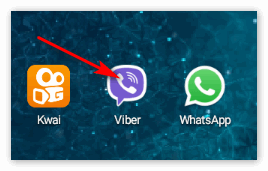
- Зайдите в «Контакты».
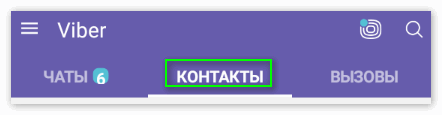
- Выберите абонента, которому хотите позвонить.
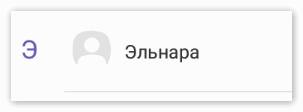
- Найдите значок трубки или видеокамеры.
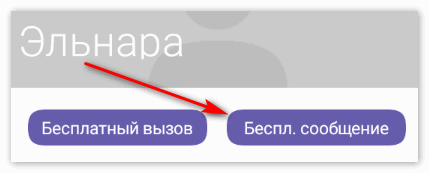
- Нажмите на одну из этих картинок, чтобы поговорить по видео- либо аудиосвязи.

- Ожидайте ответа от вызываемого абонента.
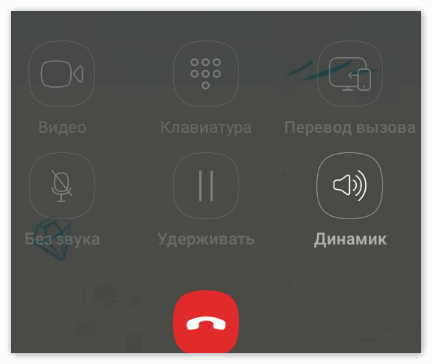
Также вы можете совершить групповой звонок в Viber, организовав конференцию, и пригласив туда нескольких собеседников.
Звонить бесплатно вы сможете только тем абонентам, возле имени которых в адресной книге есть картинка Вайбера.
Это означает, что данный абонент тоже имеет установленное приложение в своем устройстве.
Звонок по Viber Out
По Виберу можно звонить не только на мобильный телефон.
Вы также можете совершить вызов на любое телефонное устройство по всему миру.
Звонки по таким номерам осуществляются за дополнительную плату. Актуальные тарифы рекомендуется уточнить у официального веб-портала приложения, либо воспользоваться мессенджером следующим образом:
- Откройте Viber.
- Выберите меню «Еще».
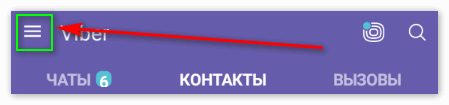
- Перейдите на вкладку «ViberOut».
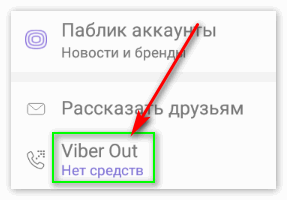
- Нажмите «Показать тарифы».
- Введите страну и телефонный номер.
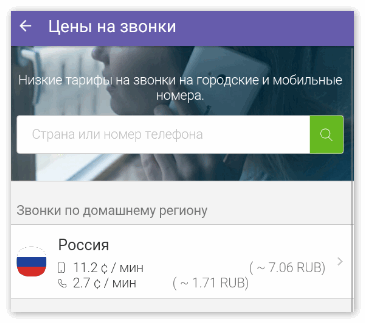
Чтобы внести денежные средства на баланс перейдите в раздел меню «Viber Out» – «Пополнение баланса» и нажмите кнопку «Пополнить баланс». Выберите удобный для вас способ пополнения.
Для осуществления звонка с помощью Viber Out пользователю надо:
- Открыть адресную книгу.
- Найти нужный контакт.
- Нажать кнопку звонка через Viber Out (отмечена соответствующим значком справа).
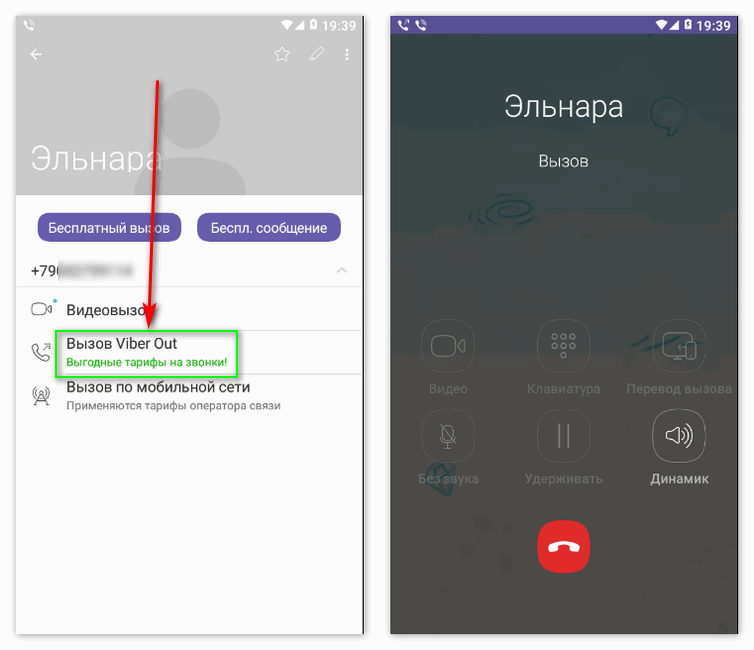
Приведем несколько последних популярных акционных тарифных предложений с официального сайта мессенджера:
- «1 минута по США» – 1.9$;
- «Безлимит по Австралии» – 7.99$;
- «100 минут по России» – 4.99$;
- «300 минут по России» – 13.99$.
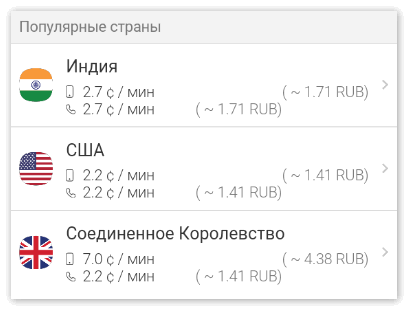
Звонок с компьютера на смартфон
После знакомства с приложением у многих возникает вопрос «можно ли с компьютера позвонить в Вайбер на смартфон абоненту». Мессенджер Viber также поддерживается и на персональном компьютере.
Это значит, что вы можете общаться со своего настольного ПК с любым собеседником, у которого в данный момент есть любой гаджет с установленным Вибером.
Чтобы позвонить по Вайберу с компьютера на телефон, выполните следующие действия:
- При наличии программы у мобильного устройства скачайте и установите приложение на компьютер.
- Запустите программу с ПК.
- Введите номер телефона, а также страну регистрации данного номера.
- Дождитесь кода активации в СМС-сообщении.
- Введите код в поле активации.
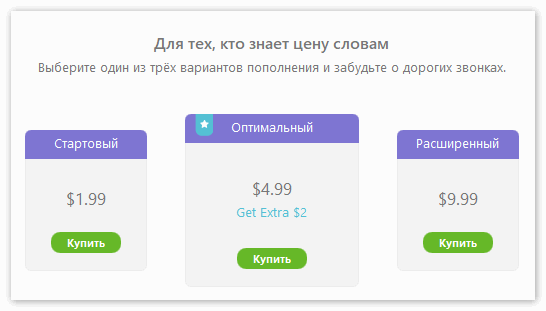
Запустится процесс синхронизации аккаунта Viber на ПК и смартфоне.
Прежде чем начать разговор с абонентом, убедитесь в подключении к ПК наушников и микрофона.
Заключение
Звонок через Viber можно осуществлять с любого гаджета на любое другое устройство. Пользователю нет необходимости думать о цене разговора, когда речь идет о собеседниках, которые тоже используют приложение. Стоимость звонка на стационарный телефон или заграницу будет существенно ниже тарифов телефонного разговора по каналу стандартной GSM-связи.
Давно прошло то время, когда для совершения звонка кому-нибудь нужно было набирать номер на дисковом табло домашнего телефона. Сейчас смартфоны позволяют устанавливать мессенджеры и общаться бесплатно с кем угодно. Неважно в какой стране живёт друг, и какой у него аппарат. Вайбер позволяет звонить как пользователям сервиса через интернет, так и на номера мобильных операторов и на городские номера по всему миру. Но каким бы не был замечательный и многофункциональный мессенджер, многие неопытные пользователи, впервые установившие его на смартфон, задаются вопросом, как позвонить по Вайберу. Хорошо, когда рядом есть продвинутый друг, который подскажет и поможет. А когда нет, мы готовы вам помочь.
Содержание
- Как сделать первый звонок
- Как звонить по Вайберу из телефонной книги
- Если контакт не использует Вайбер
- Настройка функции ответа на звонок в Вайбере
Как сделать первый звонок
После установки приложения на телефон и авторизации открывается интерфейс Вайбера. Он простой и интуитивно понятный. В нижней части экрана расположены три навигационные кнопки.
- Чаты – отвечает за список групп, чатов, бесед и сообществ, в которых вы общаетесь посредством текста.
- Вызовы – здесь хранится список всех совершённых вызовов и список список контактов, синхронизированных с вашей телефонной книгой.
- Ещё – страница профиля, настроек, и магазинов платных функций.
Для совершения первого звонка после установки Вайбера на смартфон:
- Запускаем приложение и переходим на вкладку «Вызовы». Пока «Недавних звонков» здесь нет, сразу начинается список контактов. Выбираем номер друга, которому мы хотим позвонить и нажимаем на его имя.

- На странице профиля друга нажимаем фиолетовую кнопку «Бесплатный вызов».

Можно не открывать профиль контакта, а просто нажать на маленькую фиолетовую иконку в виде телефонной трубки в самом списке. Рядом расположена иконка с изображением видеокамеры, которая означает, что нажав на неё вы можете совершить видеозвонок.
Для успешного совершение аудио или видеозвонка в сети Viber, убедитесь что ваш смартфон подключён к 3G, 4G или WiFi. У друга тоже должен быть включен телефон и активное интернет-соединение.
Как звонить по Вайберу из телефонной книги
Как мы писали выше Viber интегрируется в телефонную книгу и любому пользователю сервиса можно позвонить прямо оттуда, не запуская само приложение.
- Откройте телефонную книгу и найдите интересующий контакт. Если у него на смартфоне установлено приложение Viber вы увидите соответствующую иконку под номером телефона в профиле.

- Кликнув на эту иконку, автоматически запустится Вайбер и начнётся звонок.
Если контакт не использует Вайбер
Вайбер позволяет совершать звонки не только пользователям сервиса, но и на городские номера и номера мобильных операторов любых стран по всему миру. Данная услуга называется Viber Out и она платная. Сервис предоставляет несколько пакетов Viber Out для звонков по всему миру «Безлимит» и с ограниченным количеством минут для звонков по Украине и некоторым странам СНГ.
Если контакт не использует Вайбер и вы хотите позвонить ему платно:
- Переведите на на страницу профиля данного контакта и нажмите кнопку «Вызов Viber Out».

- При наличии на вашем счету достаточного количества минут автоматически начнётся звонок. Если платных пакетных минут Viber Out у вас нет, выберите подходящий тарифный пакет и оплатите его.
Настройка функции ответа на звонок в Вайбере
Для старшего поколения взаимодействие с многофункциональными смартфонами часто становится самой настоящей мукой. Банальная задача, как ответить на звонок в Вайбере может стать камнем преткновения. Ведь молодежь уже давно привыкла к жестам смартфонах: свайп вправо, влево, вверх для ответа на звонки. Но для наших родителей, пока они не научились пользоваться смартфонами, это сложно. Чтобы упростить им задачу можно настроить функцию ответа на звонок простым нажатием на зеленую трубку.
Делается это в пару нажатий в настройках программы:
- Откройте приложение и перейдите на вкладку «Ещё». Здесь выберите раздел «Настройки».

- Дальше открываем категорию «Вызовы и сообщения».

- Снимаем галочку с пункта «Свайп вправо для ответа».

Теперь при входящем звонке пользователю достаточно просто нажать на иконку трубки.
Как можно звонить по Вайберу
Содержание
- 1 Как звонить c Вайбера на Вайбер
- 2 Как звонить на Вайбер с компьютера
- 3 Звоним по Вайберу через чат
- 4 Звонки на Viber бесплатные или платные
- 5 Видео по теме
Приложения, позволяющие обмениваться сообщениями с другими пользователями, пережили множество этапов развития. Будучи изначально прерогативой для персональных компьютеров, сегодня мессенжерами чаще всего пользуются владельцы смартфонов и планшетов. Во-первых, это удобно. А во-вторых, мессенджеры давно перестали быть средством для обмена только лишь текстовыми сообщениями.
Viber — один из наиболее популярных и распространенных мессенджеров, особенно в странах СНГ. Данный проект получил признание пользователей вполне справедливо и заслуженно, так как он предлагает ряд возможностей, среди которых:
- возможность совершенно бесплатно обмениваться текстовыми сообщениями;
- осуществлять бесплатные звонки между пользователями;
- создавать конференции;
- вступать и создавать сообщества;
- обмениваться файлами;
- общаться по видеосвязи.
А самое главное, Вибер дает возможность сделать вызов напрямую на мобильные и стационарные номера, как в пределах одного населенного пункта или страны, но и без каких-либо преград звонить в любую страну (заграницу). Данная статья даст исчерпывающий ответ на вопрос, касающийся того, как звонить по Вайберу в любых вышеперечисленных случаях.
Как звонить c Вайбера на Вайбер
Вайбер дает возможность совершенно бесплатно, используя лишь Интернет, получать львиную долю возможностей и функций приложения. Например, звонить по Вайберу бесплатно можно с Вайбера прямо на Вайбер другого пользователя. Главное выполнить два условия (у обоих пользователей):
- наличие подключения к Интернет;
- установленное на смартфоне (или ПК) приложение.
Для того, чтобы успешно позвонить через Viber необходимо:
- Найти и скачать официальный клиент, доступный в Google Play или AppStore.
- Узнать номер мобильного телефона у человека, с которым вам нужно созвониться.
- Перейти в раздел «Контакты» или «Телефонная книга» — стандартное приложение на смартфоне, куда заносятся и где хранятся ваши контакты. Или, как в данном случае, можно запустить приложение, и нажать на кнопку «Вызовы», которая расположена в самом низу программы.

- А затем в верхнем правом углу необходимо нажать на иконку «Добавить контакт».

- Добавляем нужный номер, формата «+7 965… и дальнейшие цифры номера» если страна Россия (как показано на скриншоте ниже). А если нужно позвонить на Украину (или в любую другую страну), то необходимо указать код соответствующей страны: «+3 8095 и дальнейшие цифры номера). Нажимаем на «Продолжить».

- После этого можно совершить следующие виды звонков: бесплатный вызов, а также видеовызов. В нашем случае, мы жмем на «Бесплатный вызов».

- Если все было сделано правильно, то начнется вызов абонента и ему ничего не остается, как ответить на звонок в Вайбере.

Это был один из возможных вариантов, отвечающих на вопрос, касающийся того, как позвонить по Вайберу со стандартного мобильного приложения.
Как звонить на Вайбер с компьютера
Совершать звонки на Viber можно как с компьютера, так и с ноутбука. Благо, что компания-разработчик приложения дала возможность полноценного использования всех функций своего детища на различных устройствах. Единственное, что следует помнить: Viber на компьютере невозможно использовать без смартфона, в отличие от Skype или Telegram, Вибер не самодостаточное приложение. Скачать программу на компьютер можно (и вполне желательно, дабы получить самую свежую версию без вирусов) на официальном сайте. Достаточно выбрать операционную систему и нажать «Скачать», а после — установить и запустить программу.
Используя специальный QR-код необходимо через телефон авторизоваться в десктопном приложении, а после:
- В строке поиска ввести имя пользователя или же его номер телефона.
- Выбрать его контакт из списка найденных пользователей. Стоит обратить внимание, чтобы имя нужного пользователя совпадало с его номером телефона.
- Нажимаем на значок, выполненный в виде телефонной трубки, который размещен в верхней части профиля пользователя. Кроме этого, абоненту можно написать текстовое сообщение, сделать видеовызов и добавить в список контактов вашего Viber-приложения.

Звоним по Вайберу через чат
Стоит отметить, что если пользователь уже присутствует в списке ваших контактов, то можно использовать другой способ, отвечающий на вопрос: как звонить бесплатно через Viber:
- Запускаем приложение и кликаем на любой имеющийся у вас чат.

- И в появившемся диалоге жмем на значок в виде телефонной трубки, чтобы сделать вызов. Также можно написать сообщение, если нет другой возможности для связи.

Звонки на Viber бесплатные или платные
«Платные или бесплатные?!» — такой вопрос задают многие новички о звонках, только начавшие пользоваться данным мессенджером. Ответ: и да, и нет. На самом деле, справедлив как утвердительный, так и отрицательный ответ. Все дело обстоит так:
- Если нужно позвонить через Вайбер на Вайбер, то звонки абсолютно бесплатные. И это независимо от страны проживания и типа связи (текст, видеосвязь или стандартные звонки). Плата может взиматься только за использование интернет-соединения, если у пользователя не безлимитный тарифный пакет.
- В том случае, если необходимо позвонить через Вайбер на телефон напрямую, то звонки будут платными. Например, если у пользователя не установлен Вайбер или нужно сделать звонок на номер стационарного телефона, то необходимо приобрести услугу под названием ViberOut.
Услуга ViberOut платная и предоставляется в формате подписки. Всего за 6 долларов США в месяц пользователи получают возможность безлимитно звонить на разные телефоны, как мобильные, так и стационарные.
Видео по теме
На чтение 5 мин Просмотров 3.6к. Опубликовано 12.09.2019
Современные технологии позволяют видеть, слышать и просто общаться друг с другом в режиме реального времени на расстоянии тысяч километров. Однако нужно знать, как это правильно делать.
Содержание
- Что такое видеозвонок в Viber?
- Как в Вайбере сделать видеозвонок с телефона?
- Как позвонить с компьютера в Вайбер?
- Как ответить на видеовызов?
- Как записать видеозвонок?
- Видеозвонок в viber: платный или бесплатный
- Вы не хотите, чтобы вас видели во время видеозвонка?
- Почему не работает видеозвонок в viber?
- Почему при видеозвонке нет звука?
- Почему в вайбере нет видеозвонка?
- Плюсы и минусы видеовызова
- Плюсы
- Минусы
Что такое видеозвонок в Viber?

За последние несколько лет особой популярностью пользуются видеочаты – телефонные, компьютерные звонки с помощью специальных мессенджеров, позволяющих слышать и видеть собеседника.
Для этого нужно иметь устройство, камеру, подключение к Интернету.
Главной особенностью видеозвонка является возможность видеть своего собеседника в режиме онлайн.
Как в Вайбере сделать видеозвонок с телефона?
Совершить звонок с поддержкой функции мультимедийной трансляции в режиме реального времени можно так:
- запустить работу программы;
- выбрать собеседника для предстоящего разговора. Для этого в приложении откройте перечень контактов, выберите из них нужный, а затем нажмите кнопку «Видеосвязь».
Если уже имеется активный чат с пользователем, достаточно открыть его и нажать на изображение камеры (верхний правый угол виджета).
Во время обычного разговора можно перейти на формат видео, просто нажав на иконку с изображением камеры.
Такие звонки можно совершать как с одним пользователем – тет-а-тет, так и с несколькими – групповая конференция.
Последняя осуществляется при преждевременном создании чата:
- открыть программу;
- нажать значок «Новое сообщение» (справа в нижнем углу выделенный фиолетовым кругом);
- выбрать «Новая группа» и ввести имена пользователей.
Как позвонить с компьютера в Вайбер?
Внешне операции на компьютере ничем не отличаются от тех, которые предстоит делать на смартфоне. Однако есть несколько технических моментов – необходимо иметь микрофон и наушники или их открытую функцию через стандартные разъемы ПК.
Чтобы позвонить, используя видеосвязь:
- откройте приложение на компьютере;
- выберите собеседника;
- нажмите на иконку с изображением камеры.
Как ответить на видеовызов?
Принимать звонки проще. Когда у вас высвечивается оповещение о входящем видеозвонке, нужно провести пальцем в сторону иконки (или нажать на нее – в зависимости от версии программы и модели смартфона) с изображением камеры зеленого цвета.
Иногда команда может зависать, поэтому ее следует повторить два-три раза.
Как записать видеозвонок?

Прямой записи видеозвонков мессенд-жером не предусмотрено, однако сделать это возможно.
- Банально держать записывающее устройство напротив экрана.
- Установив специальные приложения. Увы, большая их часть платная.
Видеозвонок в viber: платный или бесплатный
Звонки в пределах программы viber совершенно бесплатные. Исключением является случай, когда вы пытаетесь связаться с номером, не привязанным к приложению. Однако тогда будет осуществляться обычная аудиосвязь без трансляции изображения.
Вы не хотите, чтобы вас видели во время видеозвонка?
Во время разговора с графической трансляцией вы имеете возможность отключить свою камеру, продолжая видеть собеседника. Для этого во время беседы нажмите иконку «Видео» (изображена камера). Как только камера будет перечеркнута – вас никто не увидит.
Почему не работает видеозвонок в viber?
Причин немного, и они не столь глобальны, как может показаться на первый взгляд.
- Устарелая версия программы – достаточно только обновить ее.
- Нарушение парной связи устройств. Увы, пока что разработчики создали возможность отвечать на звонки с однотипных аппаратов. То есть со смартфона/планшета на смартфон/планшет, а с компьютера только на компьютер.
- Отсутствие подключения к Интернету.
- Проблема после обновления. Решить ее могут исключительно разработчики после обращения к ним с жалобой.
Почему при видеозвонке нет звука?
На момент совершения звонка и даже в процессе разговора иногда может пропадать звук.

Причин несколько:
- Отсутствие связи, сбои работы Интернета.
- Устарелая версия программы.
- Проблемы в работе драйвера (для компьютеров).
- Проблемы подключения наушников и микрофона.
- Временный сбой работы приложения (технические неисправности).
- Случайное отключение функции микрофона на экране смартфона.
Если это случилось:
- Прекратите звонок.
- Перезапустите работу приложения.
- При необходимости перезагрузите устройство и еще раз позвоните по Вайбер
Если ничто не помогло – обратитесь за помощью в службу технической поддержки.
Почему в вайбере нет видеозвонка?
Причин, по которым устройство может не поддерживать функцию видеозвонка, несколько:
- Отсутствие поддержки необходимой версии Андроид (не ниже 4.2) или Айфон (не ниже 4s и с iOS 7.0 и выше).
- Отсутствие фронтальной камеры (на передней части смартфона).
Плюсы и минусы видеовызова
Несмотря на то, что это полезная функция, пользователи не спешат использовать ее. На это есть ряд преимуществ и недостатков.
Плюсы
Самым большим преимуществом является возможность видеть собеседника, используя в разговоре не только вербальную, но и невербальную лексику.
Разговоры совершенно бесплатные (платите только за пользование Интернетом).
Минусы

Главным недостатком является потребление большого количества трафика. Это ощутимо при использовании лимитных мегабайтов оператора сотовой связи.
Еще одним минусом является необходи-мость идеального подключения к Интернету. Даже минимальный скачок трафика может прервать связь, исказить звук, изображение.
При плохом подключении к сети вам придется периодически отключать связь.
Некоторые версии приложения не поддерживают групповые звонки в viber.
Не получится записать разговор в Вайбере. Разве что при использовании сторонней техники.
Видеочаты имеют большое количество преимуществ. Их легко создавать как с одним, так и с несколькими пользователями.
На чтение 4 мин. Просмотров 5.7k. Опубликовано 20.03.2018
Как звонить по Viber с одного мобильного устройства на другое при подключении абонентов к сети интернет знают многие. Для этого нужно установить программу для бесплатных звонков и сообщений Viber на свой смартфон, после чего вам откроется телефонная книга с номерами абонентов, которые также используют этот сервис. Вы сможете звонить друг другу совершенно бесплатно, если имеете доступ к приложению через wi-fi. Но как позвонить с Viber тому абоненту, у которого она не установлена? Для этого есть функция Viber out. Звонить с ее помощью можно практически в любую страну, осуществлять международные звонки.

Что такое Viber out?
Это опция, встроенная в менеджер звонков и сообщений Viber, которая осуществляет звонки через интернет-соединение (не используя сим-карту) на сим-карту любого мобильного оператора. Звонки этого типа в отличие от обычных звонков в приложении — не бесплатные, но они удобны в том случае, когда один абонент оказался без доступа интернета, а у второго могли закончиться деньги на счету или для удобства проще использовать не звонки с сим-карты, а через приложение Viber. Это также удобно для звонков на стационарные телефоны и для международных звонков.

Как звонить
У вас должно быть установлено приложение Viber. Откройте телефонную книгу и найдите номер абонента, которому хотите позвонить. На экране возле номера абонента должен высветиться значок Viber out. Выглядит он как телефонная трубка на фиолетовом фоне. Нажав на нее, у вас сразу пойдет вызов абоненту. В некоторых смартфонах этого значка может не быть, но в опциях к контакту есть команда «Позвонить через Viber out». Нажимайте на него.
Если счет пополнен, в трубке последуют гудки. Если средств на счете нет, то приложение предложит вам пополнить свой счет. Внести средства, можно не выходя из приложения Viber out. Для этого укажите номер своей кредитной банковской карты и выберите сумму, которую хотите внести. Сумма, которую вы увидите на балансе, представлена в долларовом эквиваленте, но вносить ее вы можете в любой удобной валюте. Приложение автоматически переведет вашу национальную валюту в доллары. После пополнения счета сразу же осуществится вызов абонента. Если абонент не отвечает, оплата за вызов не снимается. Если произошло соединение, происходит посекундная тарификация звонка.
.png)
Тарифы Viber out зима-весна 2018 на звонки мобильных операторов
«1 минута по Украине» – 23 цента.
«1 минута по США» – 1.9 цента.
«100 минут для звонков по Украине» – 13.99 долларов.
«100 минут для звонков по России» – 4.99 долларов.
«300 минут для звонков по России» – 13.99 долларов.
«Безлимит для звонков по Австралии» – 7.99 долларов.
И многие другие акции, предложения.
Перед тем как звонить, желательно заранее ознакомиться с тарифами и предоставляемыми пакетами услуг. Если вы звоните в одну и ту же страну несколько раз, то вам выгодно приобрести пакет услуг со скидкой. Если вы звоните в разные страны, практичнее пополнить счет, внеся туда кредит, который будет использован для любого разговора.
Тарифы могут изменяться в зависимости от курса валют, акций и бонусов. Например, Viber out дарит вам по 3 доллара на счет, если вы пригласили в него друга, который пополнил свой счет от 5 долларов. Также вы можете пополнить свой счет всего на 1 доллар и совершить вызов. И еще одна немаловажная деталь, многие тарифы при звонках на стационарные телефоны оказались в Viber гораздо дешевле, чем звонки на мобильные операторы. Так что, если у абонента есть стационарный телефон, вы можете сэкономить на оплате звонка, набрав номер стационарного телефона.
Навигация:
- Способ 1: звонок через профиль
- Способ 2: звонок с чата
- Способ 3: звонок через Viber Out
- Способ 4: звонок с ПК
- Способ 5: звонок в группу
Как звонить по Вайберу — распространенный вопрос у тех, кто только начинает знакомиться с мессенджером. Установить связь с другим пользователем очень просто, достаточно выбрать подходящий способ.
Все звонки внутри приложения осуществляются совершенно бесплатно при условии, что оба абонента зарегистрированы в сети и имеют в этот момент стабильное подключение к интернету (Wi-Fi, 3G, 4G). Если у пользователя не установлен Вибер или он находиться офлайн, то следует воспользоваться сервисом Viber Out. Тот, в свою очередь, позволяет совершать звонки только при условии приобретения тарифного плана, но обо всём по порядку.
Способ 1: звонок через профиль
Самый простой вариант сделать вызов на мобильный телефон — это перейти в его аккаунт. Для этого:
- Запустите приложение.

- Перейдите во вкладку «Контакты».

- Выберите человека, которому необходимо дозвониться.

- Появится окно с аватаром пользователя, под ним будет находиться кнопка «Бесплатный вызов». Нажмите на неё.

Примечание! С недавнего время в программу ввели дополнительную функцию для осуществления набора по мобильной сети. Она позволяет сделать вызов обычным способом через мобильного оператора, что иногда удобнее, чем искать номер абонента в записной книжке
Способ 2: звонок с чата
При постоянно общении с человеком через мессенджер, его можно набрать посетив переписку:
- Откройте чат с человек.
- В правом верхнем углу будет находиться изображение телефонной трубки, щёлкните по ней.

- Сразу начнется звонок.
Внимание! Чтобы совершить видеозвонок в Вайбере достаточно нажать на изображение камеры, что находится рядом с телефонной трубкой. В ходе разговора объектив всегда можно отключить
Способ 3: звонок через Viber Out
Вайбер Аут — это внутренний сервис мессенджера, который ориентирован на совершение звонков на стационарные и мобильные номера по всему миру. Перед совершением дозвона любому из абонентов, понадобится приобрести тариф — для каждой страны отдельно. Как только на аккаунте появятся минуты для совершения вызова, понадобится сделать следующее:
- Зайдите в «Контакты» и выберите абонента.
- В появившемся окне, щёлкните по «Вызов Viber Out».

Или
- Откройте чат с необходимым абонентом.
- Щёлкните на три точки в правом верхнем углу.

- Выберите «Вызов Viber Out».

Важно! Совершать звонки с мессенджера зачастую бывает куда дешевле, чем с тарифа мобильного оператора
Способ 4: звонок с ПК
С помощью “старшей версии”, можно делать дозвоны с компьютера на телефон. Происходит это по аналогии c инструкцией для мобильного:
- Достаточно открыть контакт/чат с необходимым пользователем;
- Щёлкнуть по телефонной трубке.

Примечание! Компьютерная версия не работает без синхронизации с мессенджером с мобильного устройства
Способ 5: звонок в группу
Если необходимо установить сразу с несколькими людьми одновременно, для обсуждения определенной цели или связи с родственниками, можно создать групповой звонок:
- Посетите чат любого из пользователей, с кем необходимо связаться.
- Нажмите на троеточие сверху.
- Выберите «Создать группу с …».

- Отметьте всех, кто должен присутствовать в разговоре.

- Зайдите в новоиспеченную группу и нажмите по изображению телефонной трубки.
Заключение
Вайбер — это простой в освоении мессенджер, с возможностью совершать бесплатные звонки. Но перед набором, следует определиться с типов вызова и воспользоваться одной из инструкций, предложенных выше. Если же непонятно почему не звонит пользователю, то следует проверить подключение к интернету, остаток по тарифу и в сети ли находится второй абонент.
